Как в кино, только лучше? Делаем просмотр фильмов красочнее, инструкция по настройке Ambilight дома
Помните как несколько лет назад рынок всполошили телевизоры с фирменной подсветкой Ambilight? Когда вокруг телевизора при его работе в зависимости от картинки загоралась различных цветов подсветка. Теперь с помощью светодиодной ленты Xiaomi Yeelight Lightstrips можно сделать аналогичную подсветку у себя дома, как для телевизора, так и для любого монитора в принципе. Небольшая инструкция для вас.
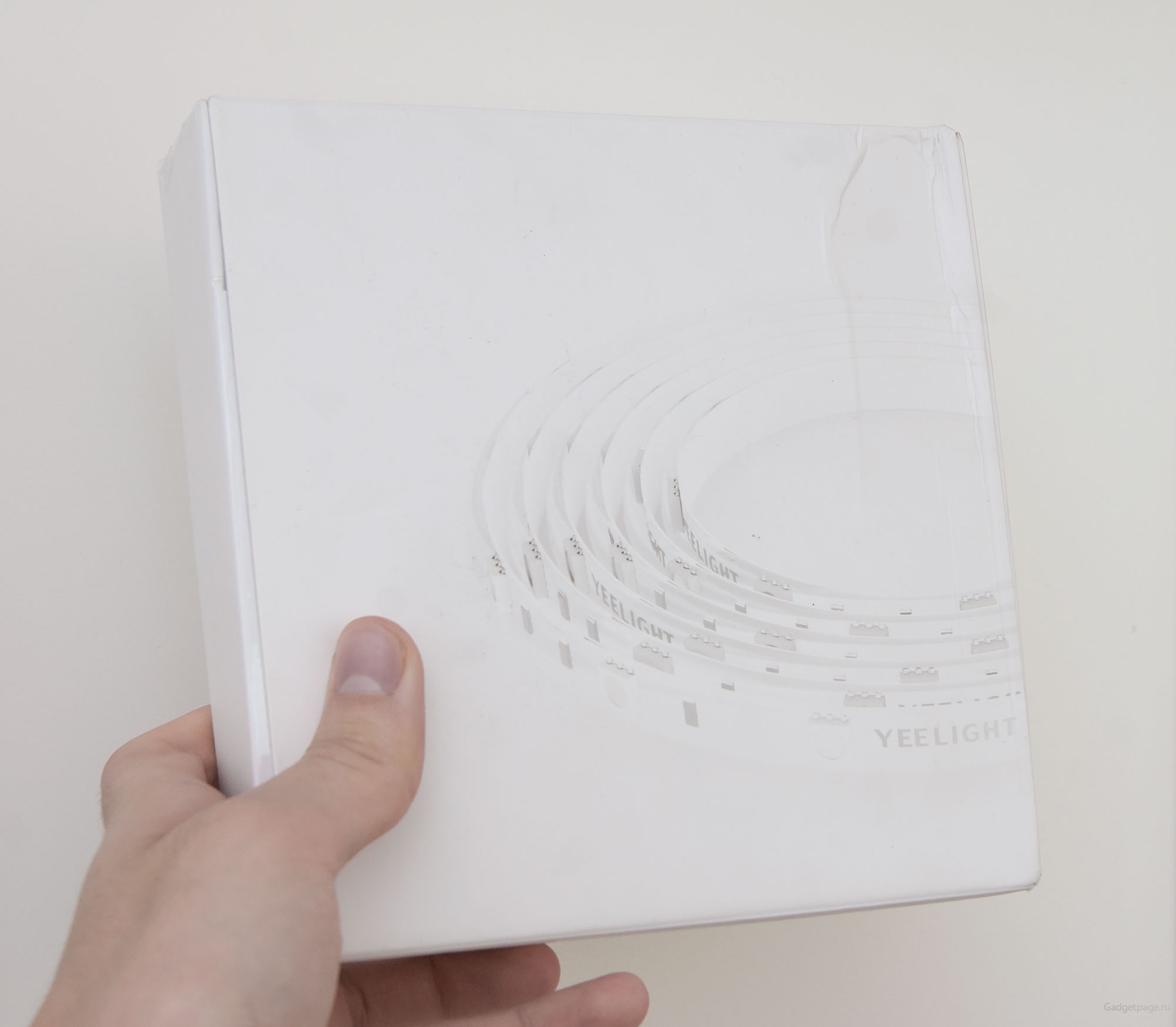 Нам понадобится лента и ноутбук подключенный к Wi-Fi роутеру. Далее скачиваем бесплатный кроссплатформенный медиа-плеер Коди.
Нам понадобится лента и ноутбук подключенный к Wi-Fi роутеру. Далее скачиваем бесплатный кроссплатформенный медиа-плеер Коди.
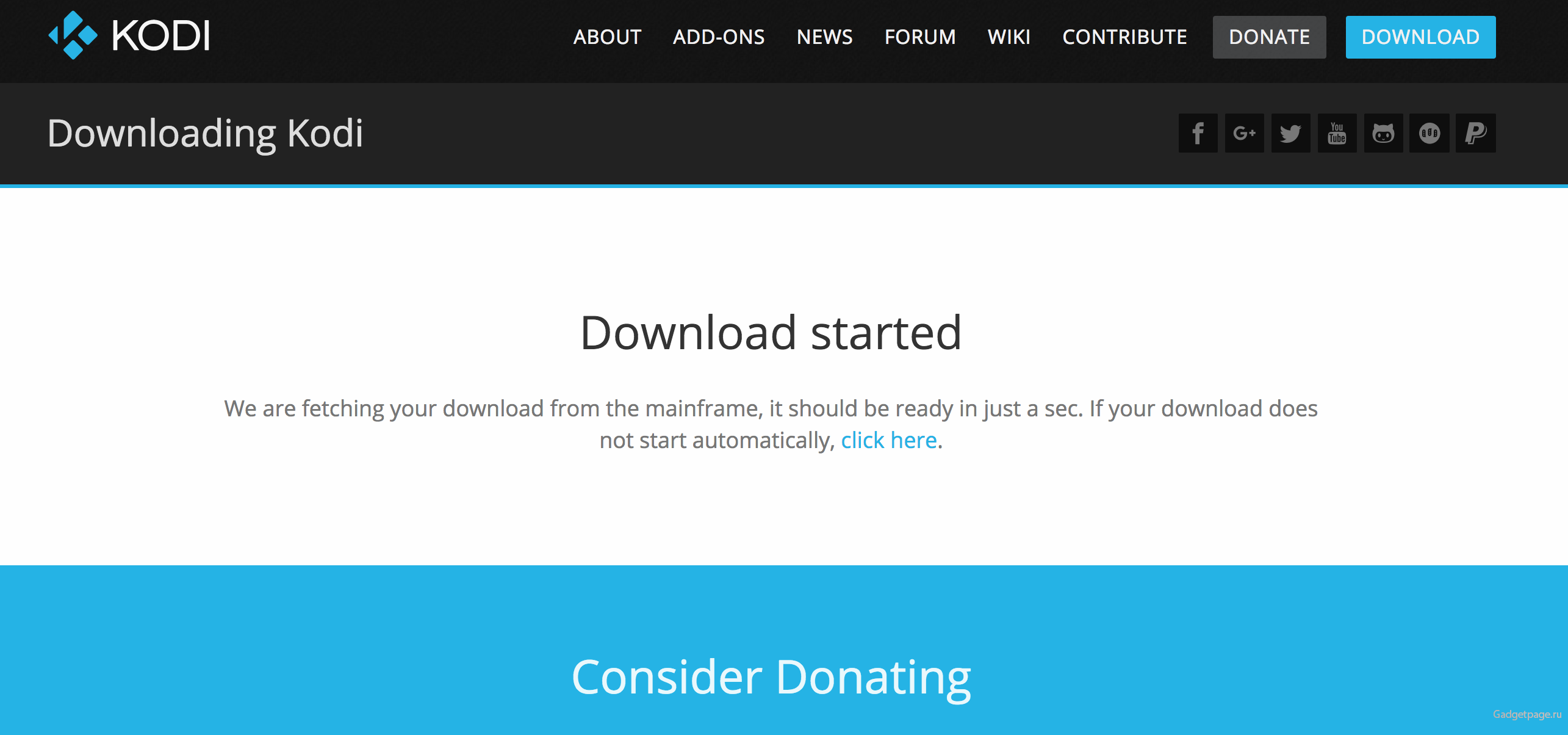 Затем устанавливаем плеер на компьютер и параллельно скачиваем специальную надстройку.
Затем устанавливаем плеер на компьютер и параллельно скачиваем специальную надстройку.
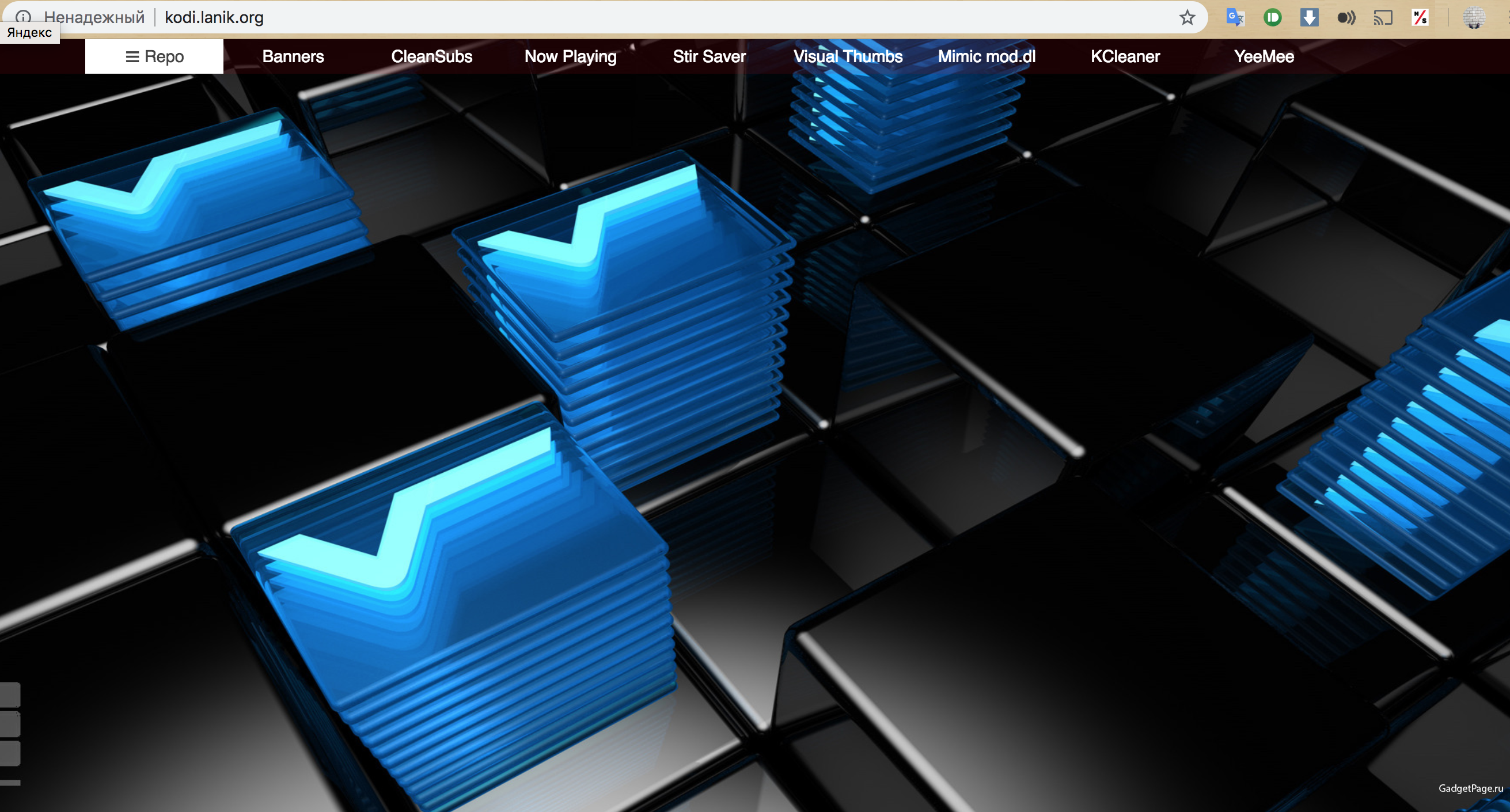 Выбираем в крайнем левом углу пункт "Repo" и в открывшемся окне выбираем скачать.
Выбираем в крайнем левом углу пункт "Repo" и в открывшемся окне выбираем скачать.
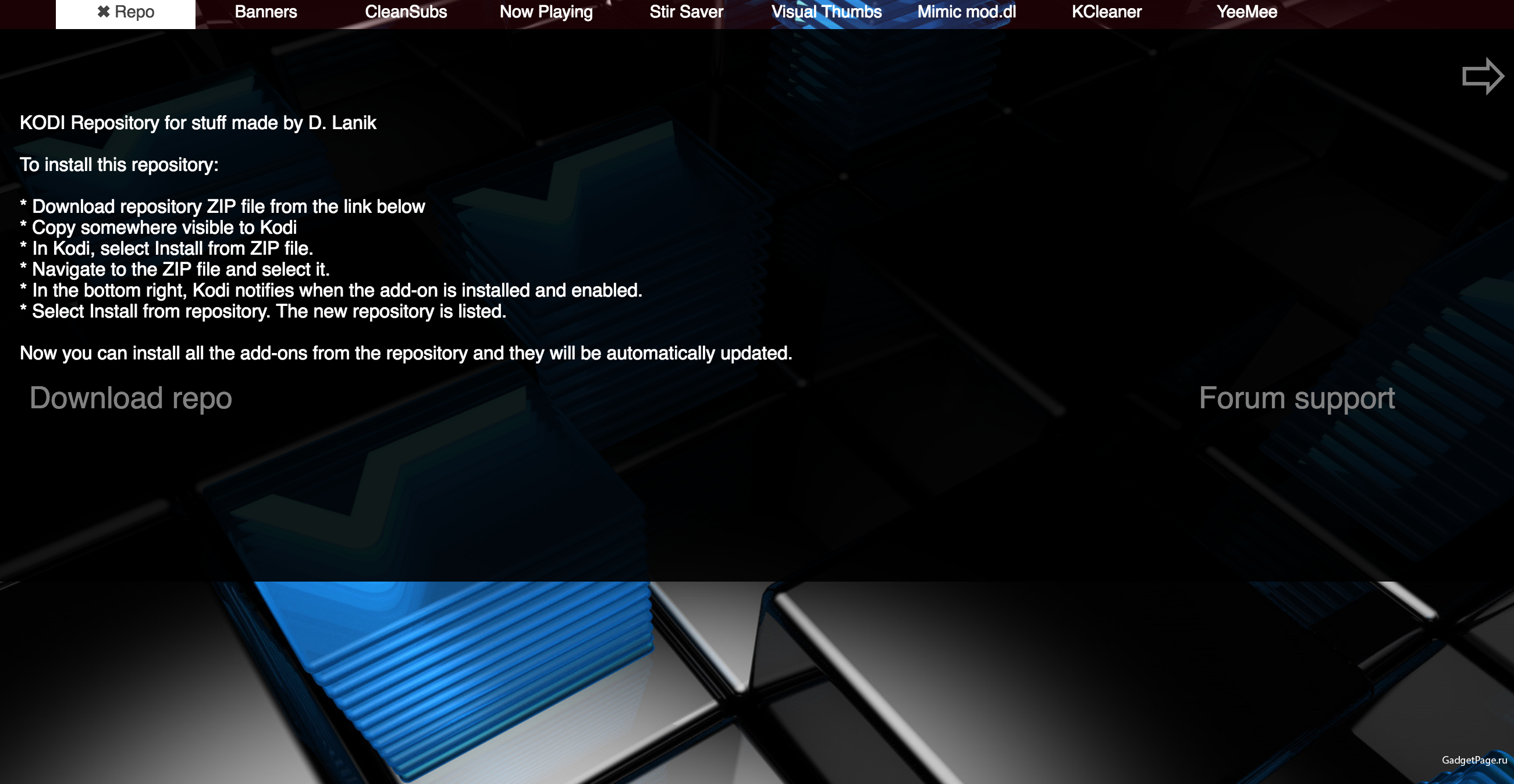 Скачав устанавливаем плеер, переходим к установке русского языка. Следуем скриншотам ниже. Сначала нажимаем на поиск и переходим к поиску нужных настроек.
Скачав устанавливаем плеер, переходим к установке русского языка. Следуем скриншотам ниже. Сначала нажимаем на поиск и переходим к поиску нужных настроек.
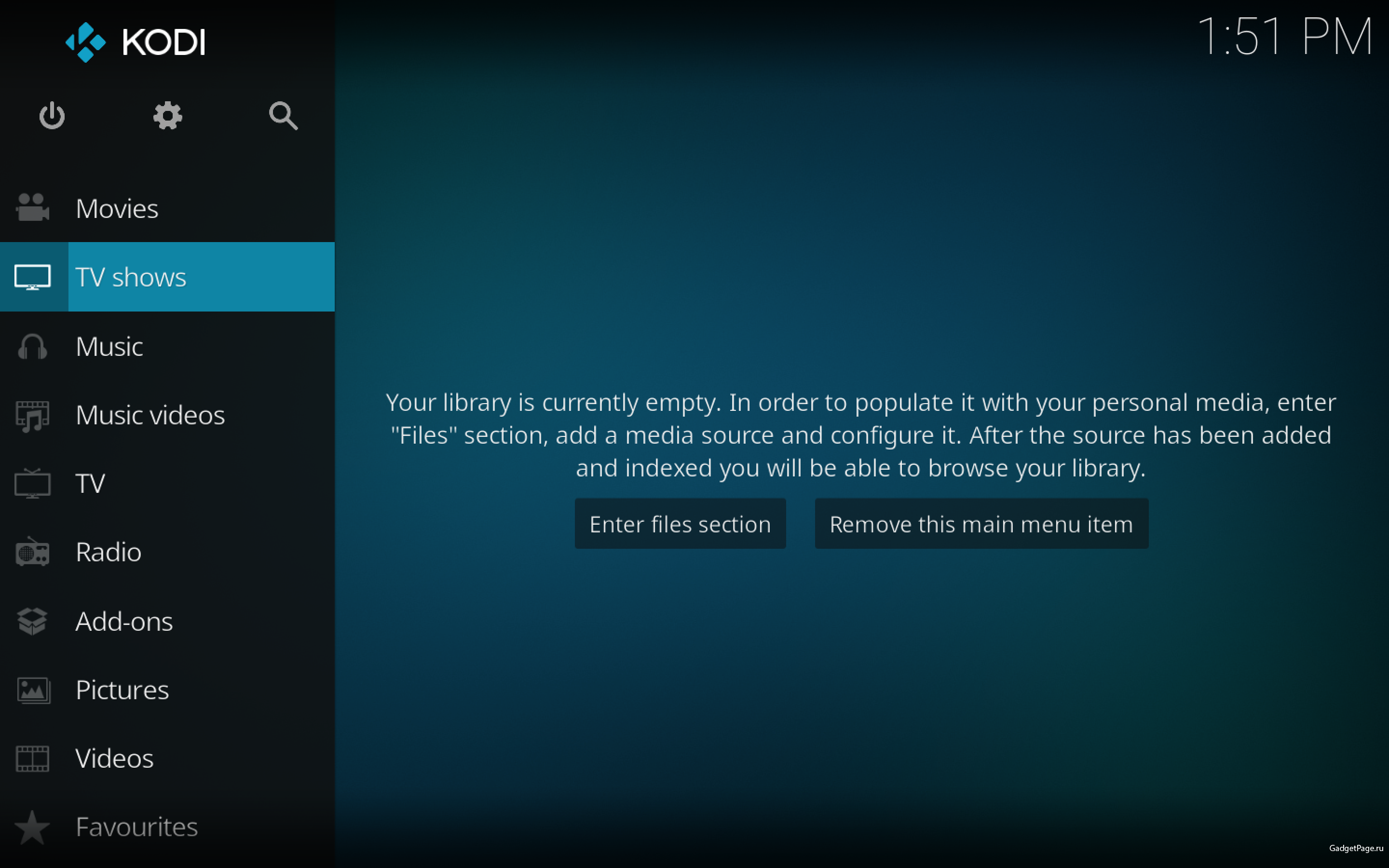 Следуем по клавишам синего цвета на скриншотах ниже.
Следуем по клавишам синего цвета на скриншотах ниже.
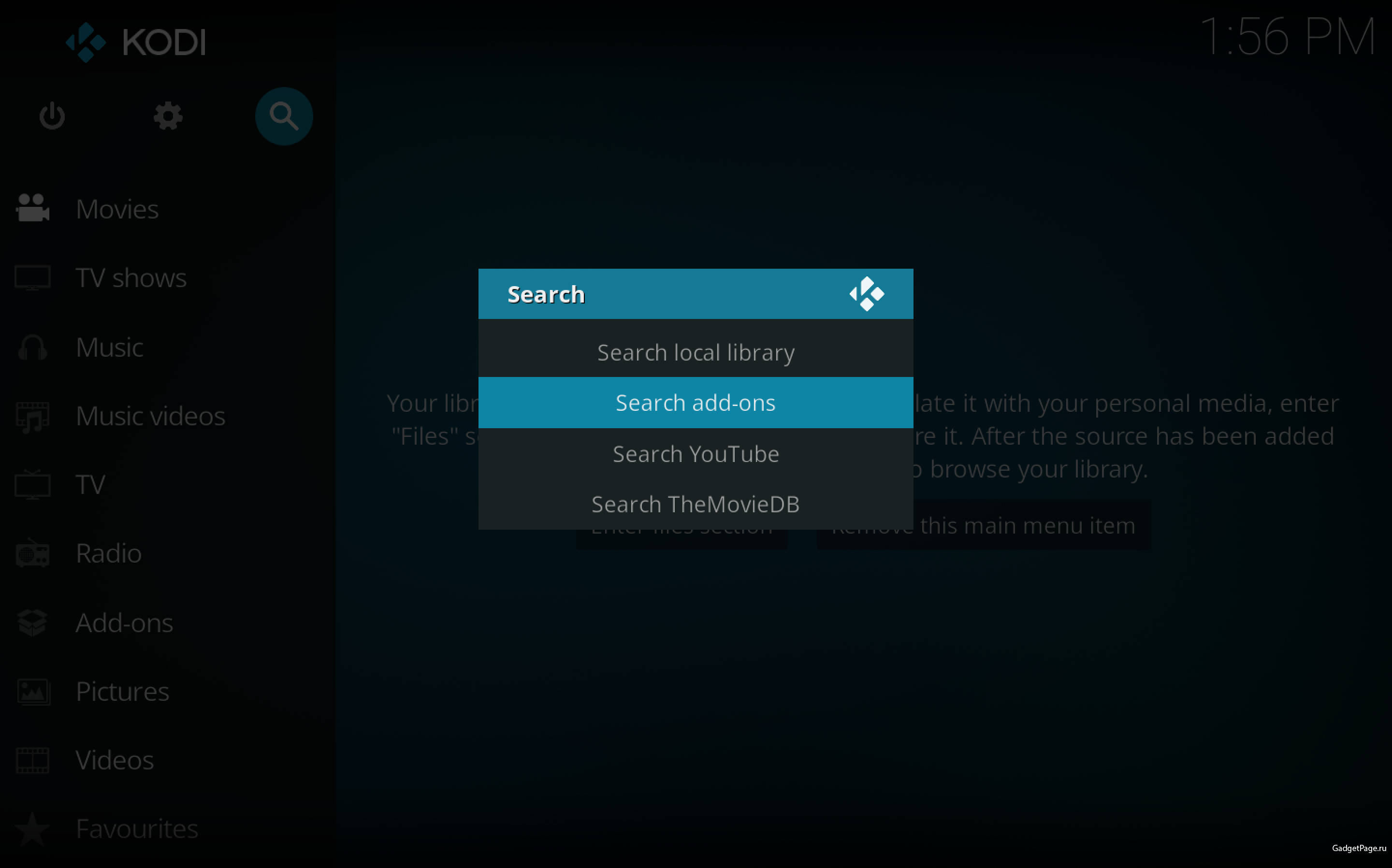
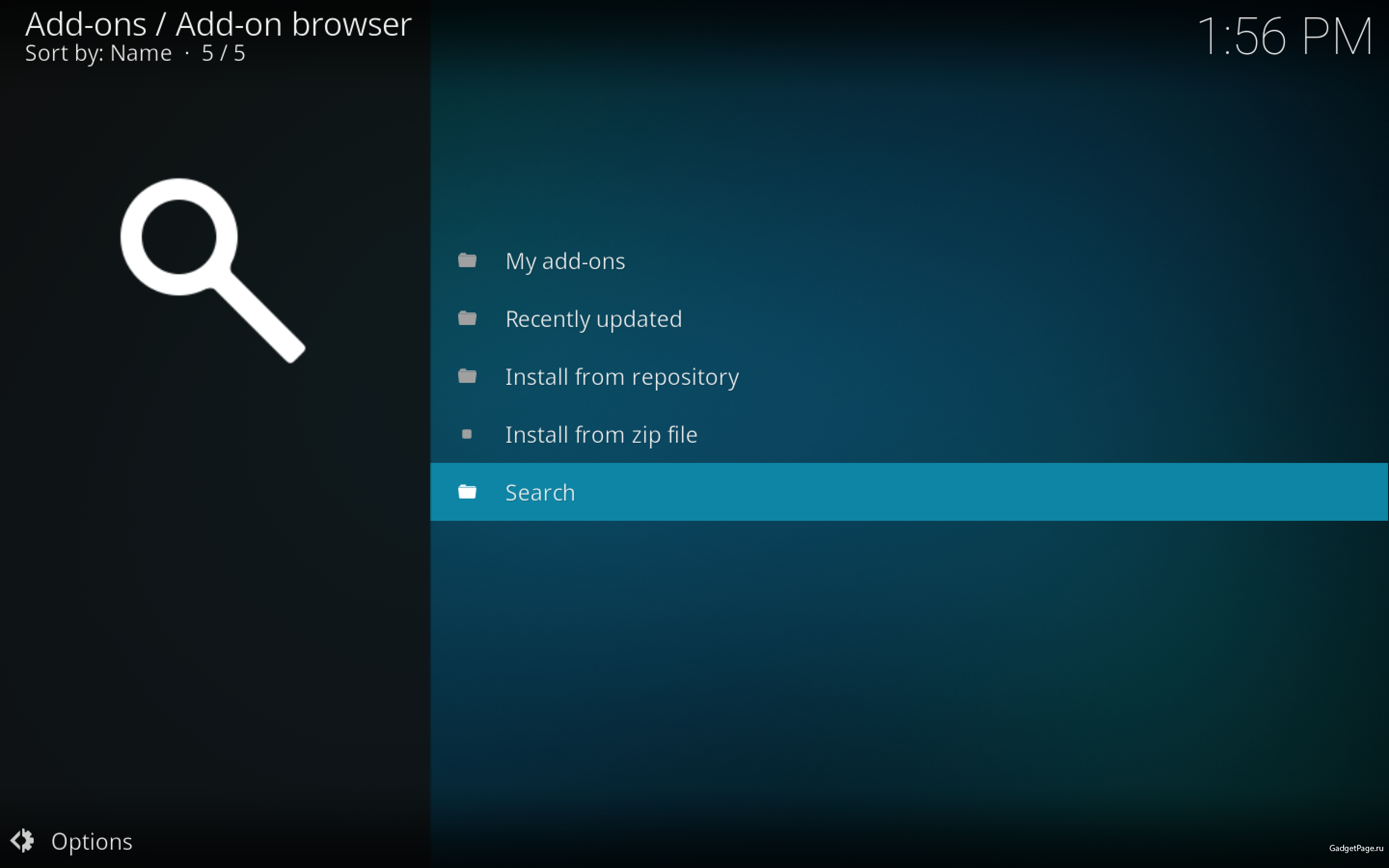 В настройках выбираем поиск RUS. Таким образом мы установим русский язык.
В настройках выбираем поиск RUS. Таким образом мы установим русский язык.
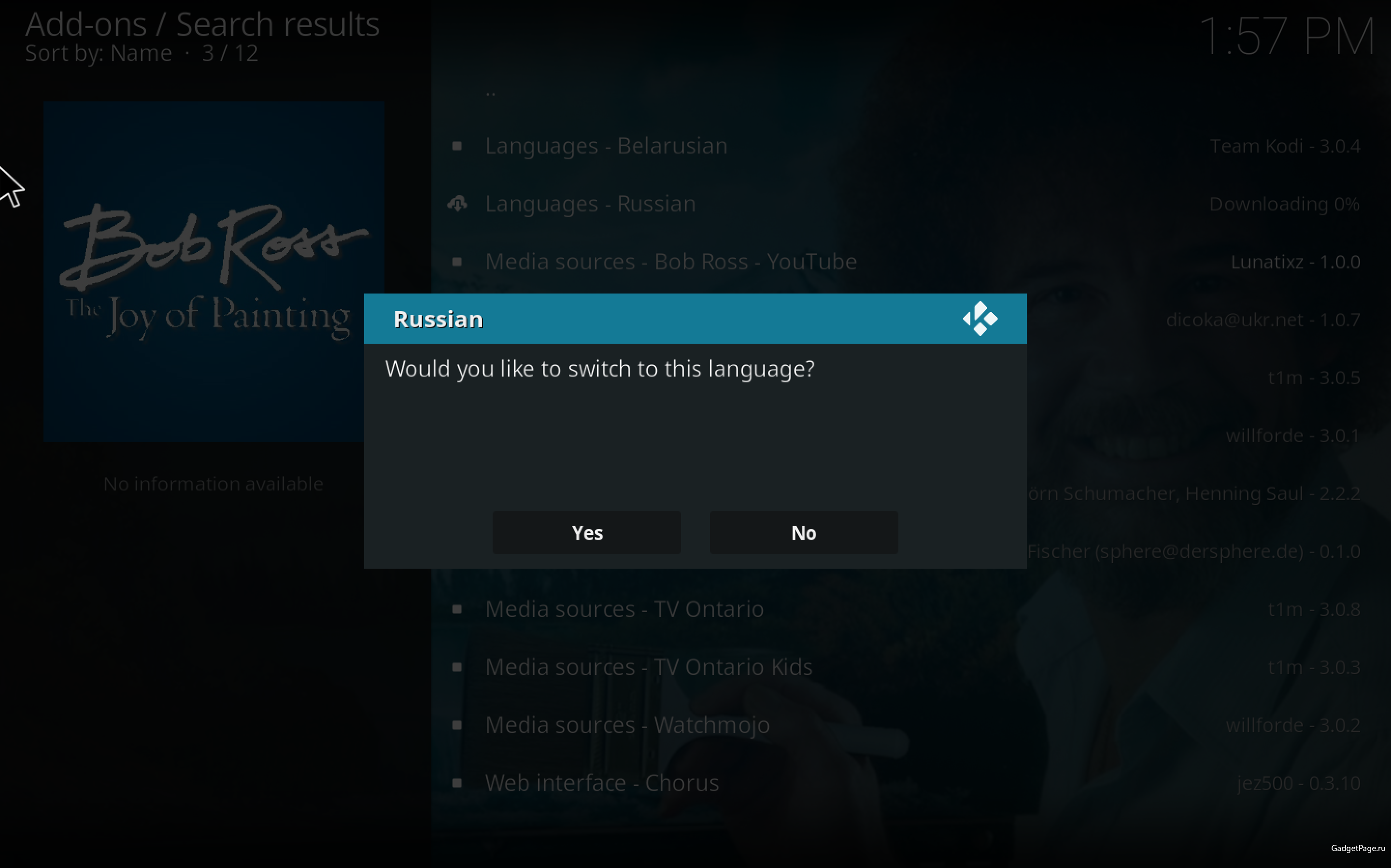
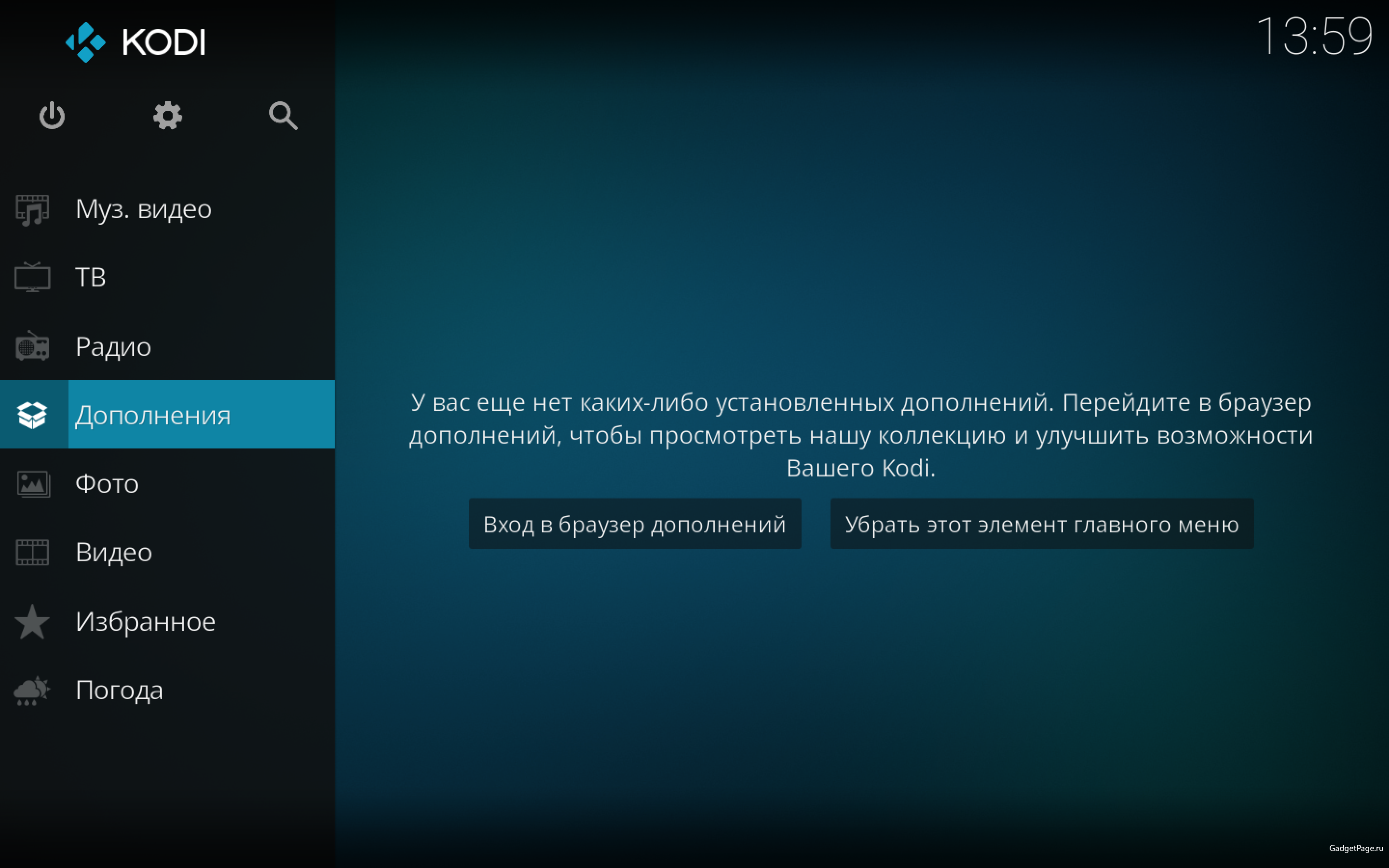 Далее нам надо установить ранее скаченное дополнение.
Далее нам надо установить ранее скаченное дополнение.
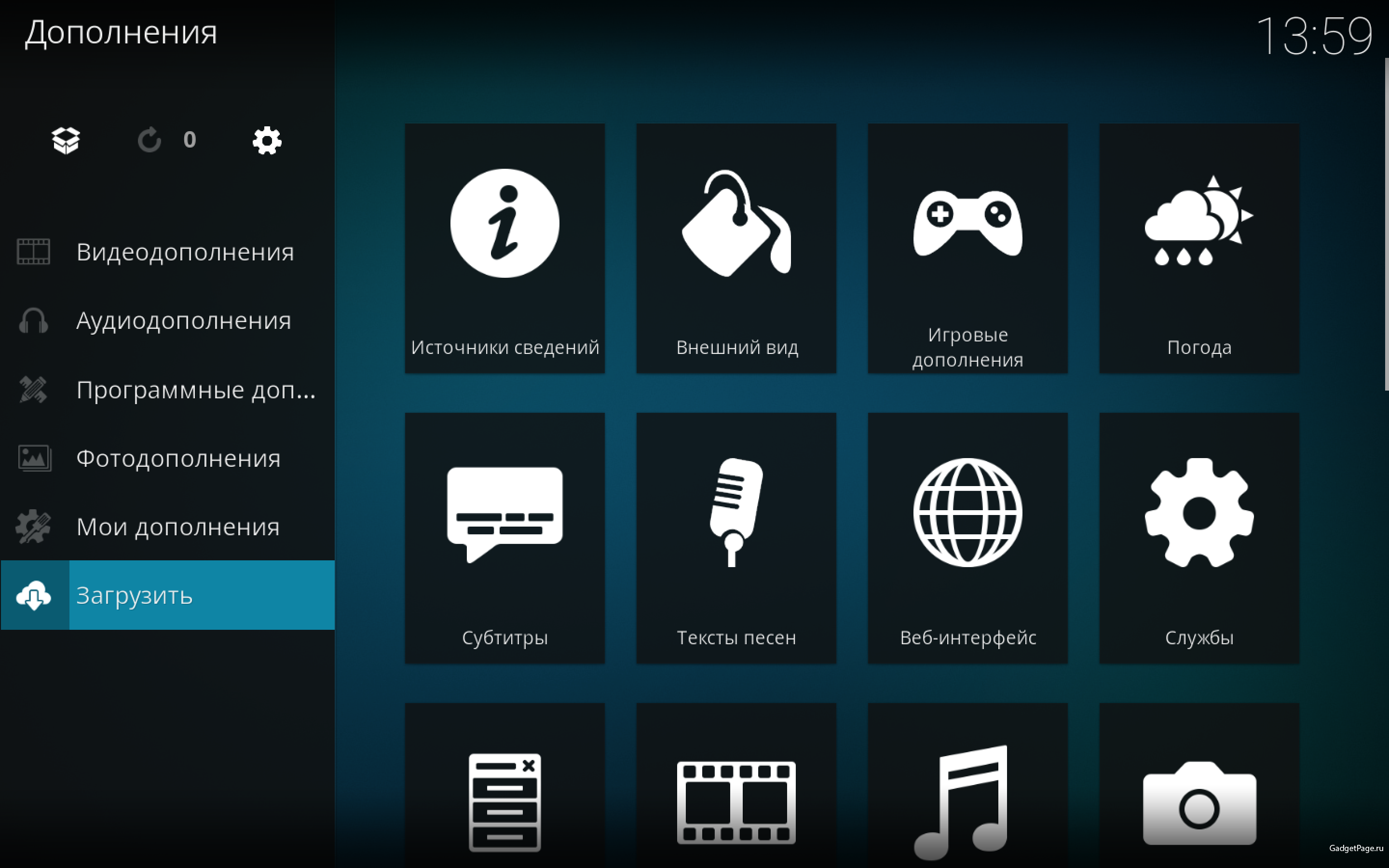 Заходим в дополнения. Выбираем загрузить.
Заходим в дополнения. Выбираем загрузить.
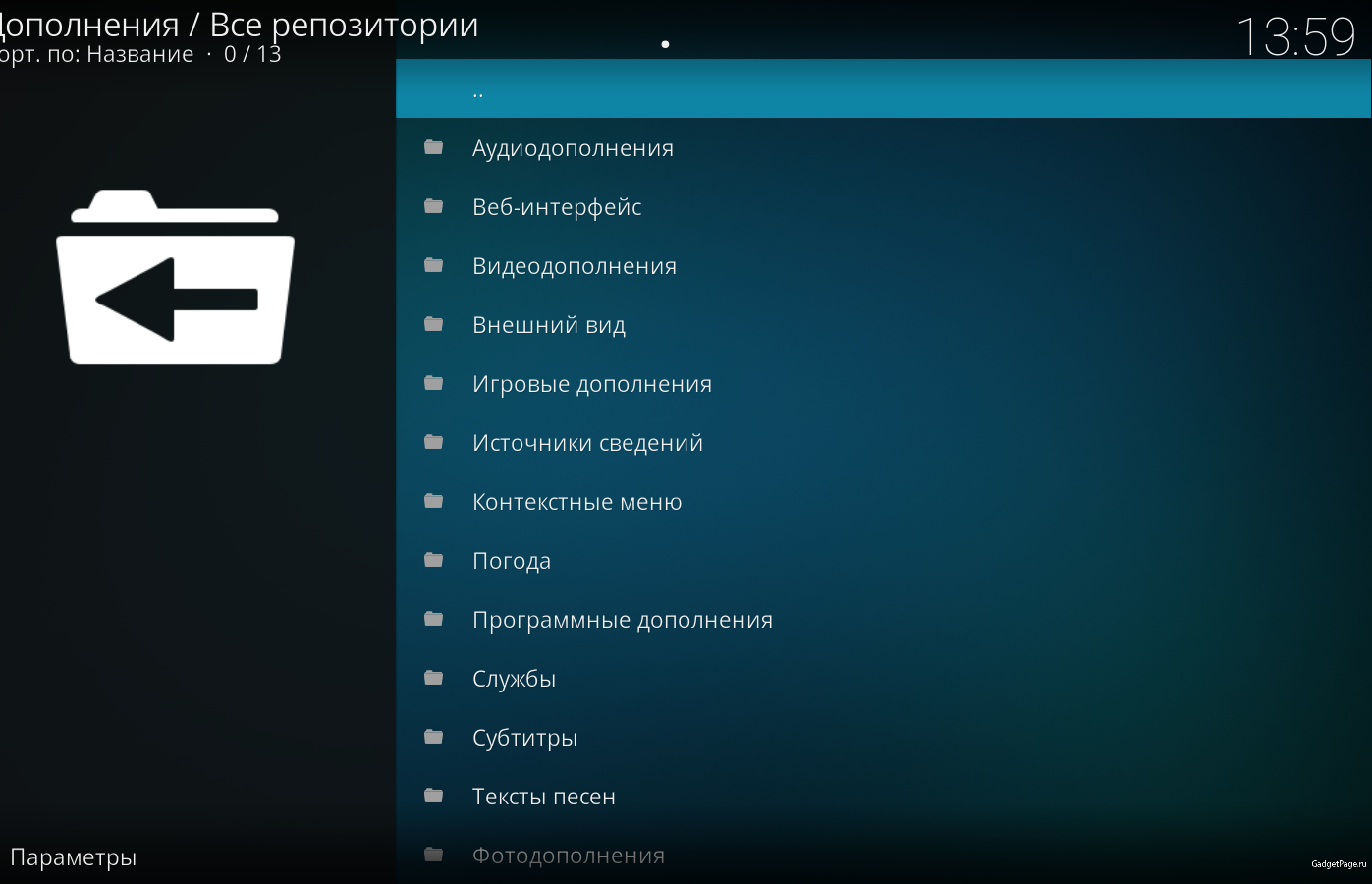 Кликаем на папку с несколькими точками.
Кликаем на папку с несколькими точками.
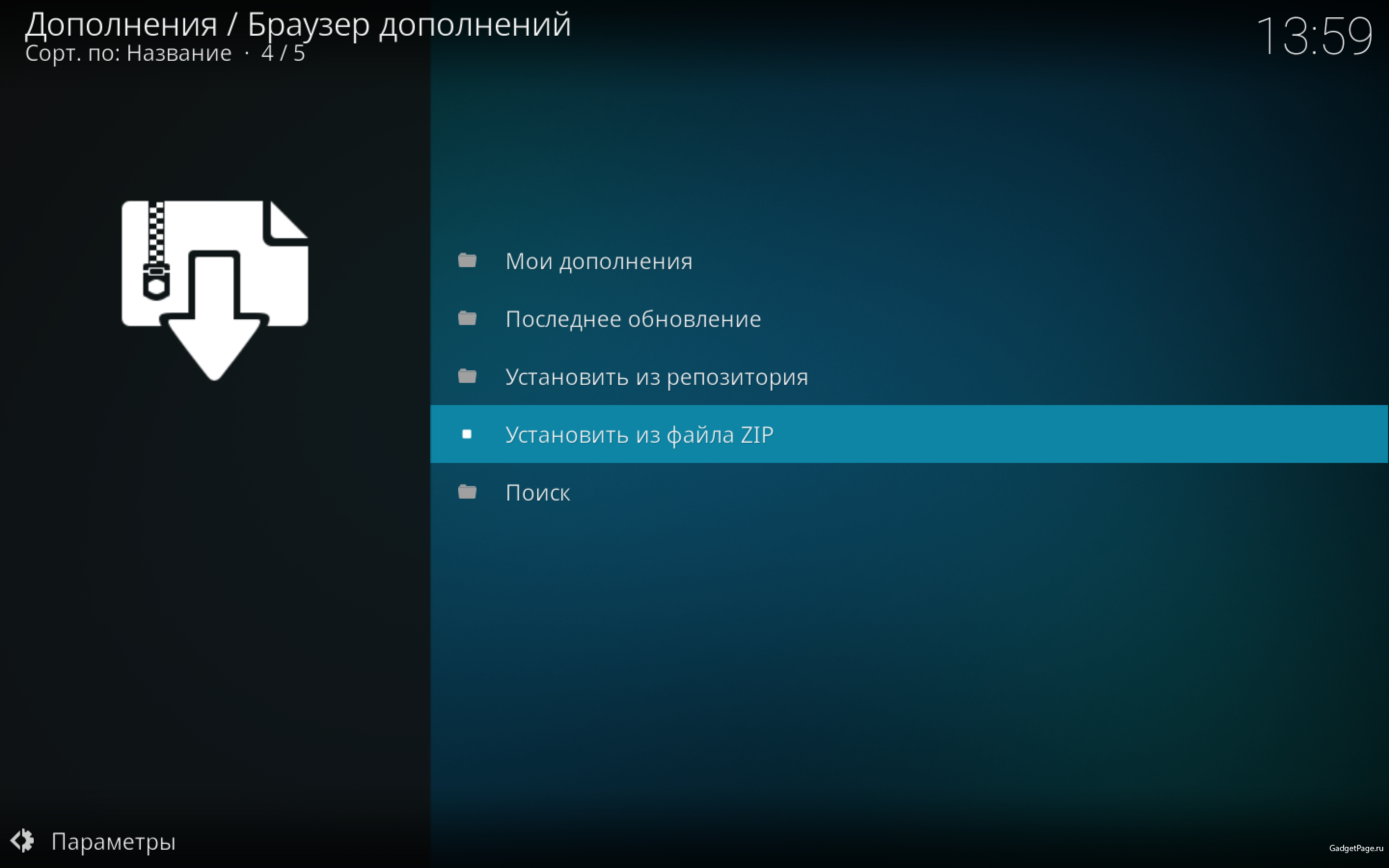
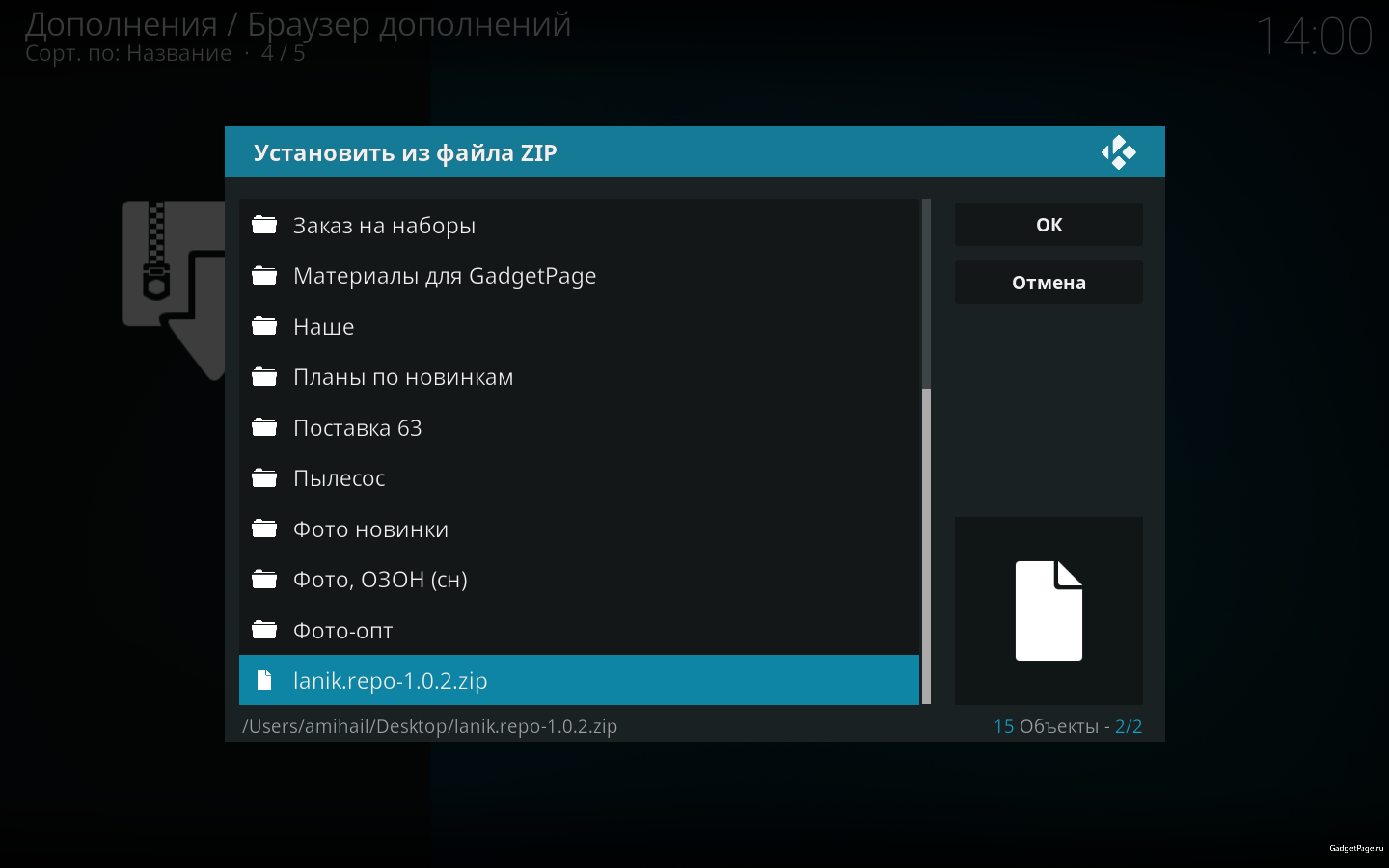
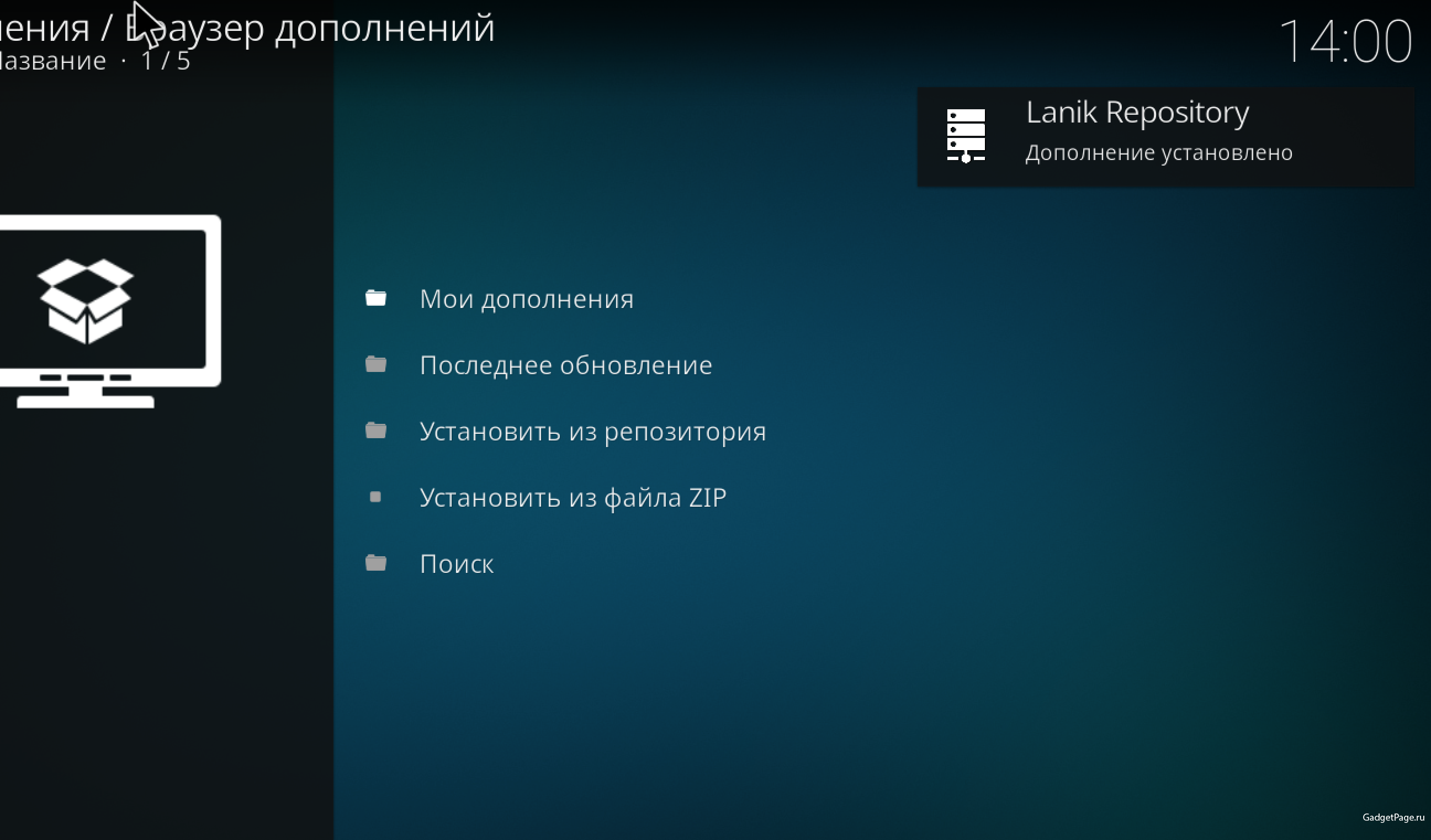 Выбираем установить из репозитория и завершаем загрузку дополнения.
Выбираем установить из репозитория и завершаем загрузку дополнения.
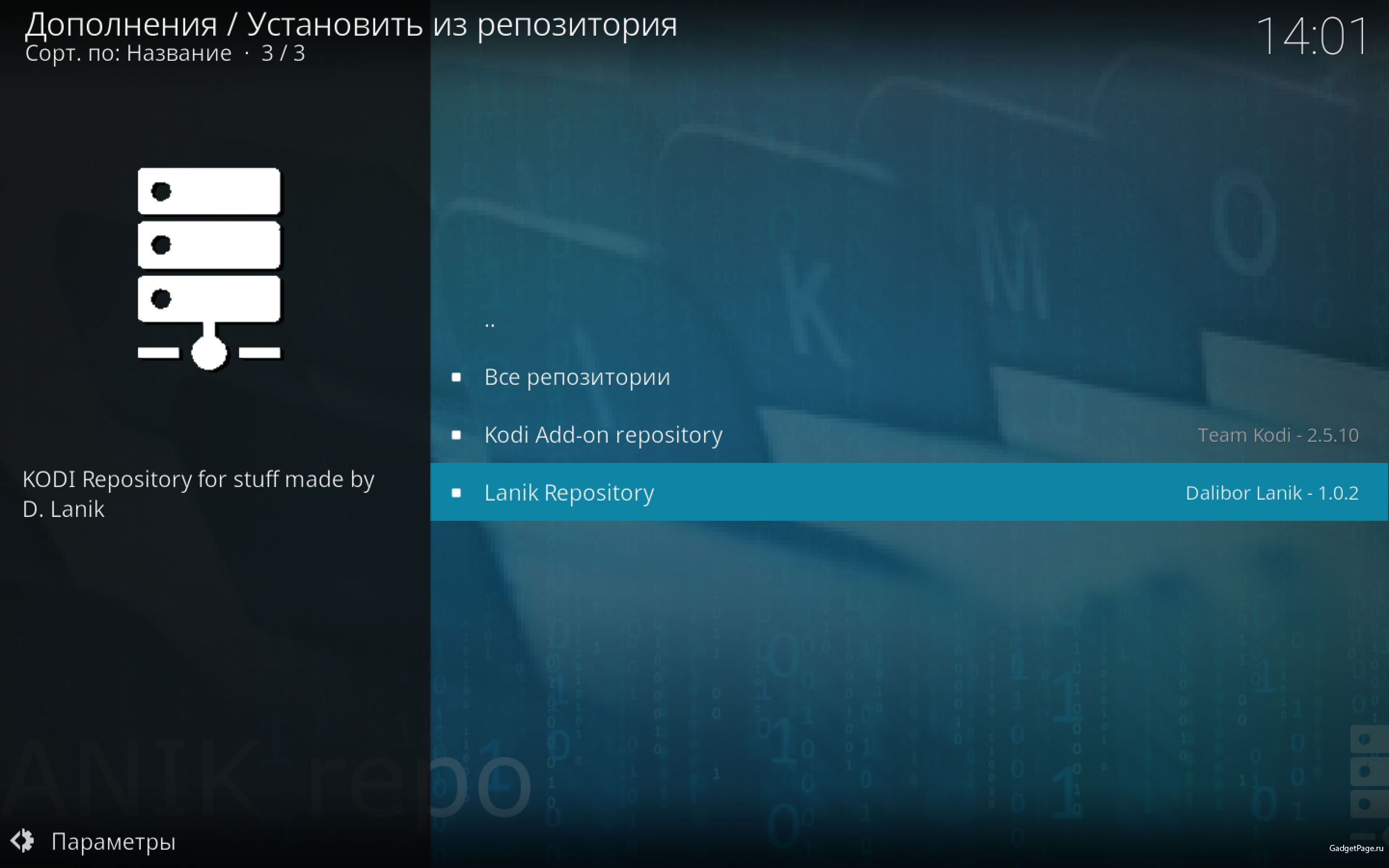
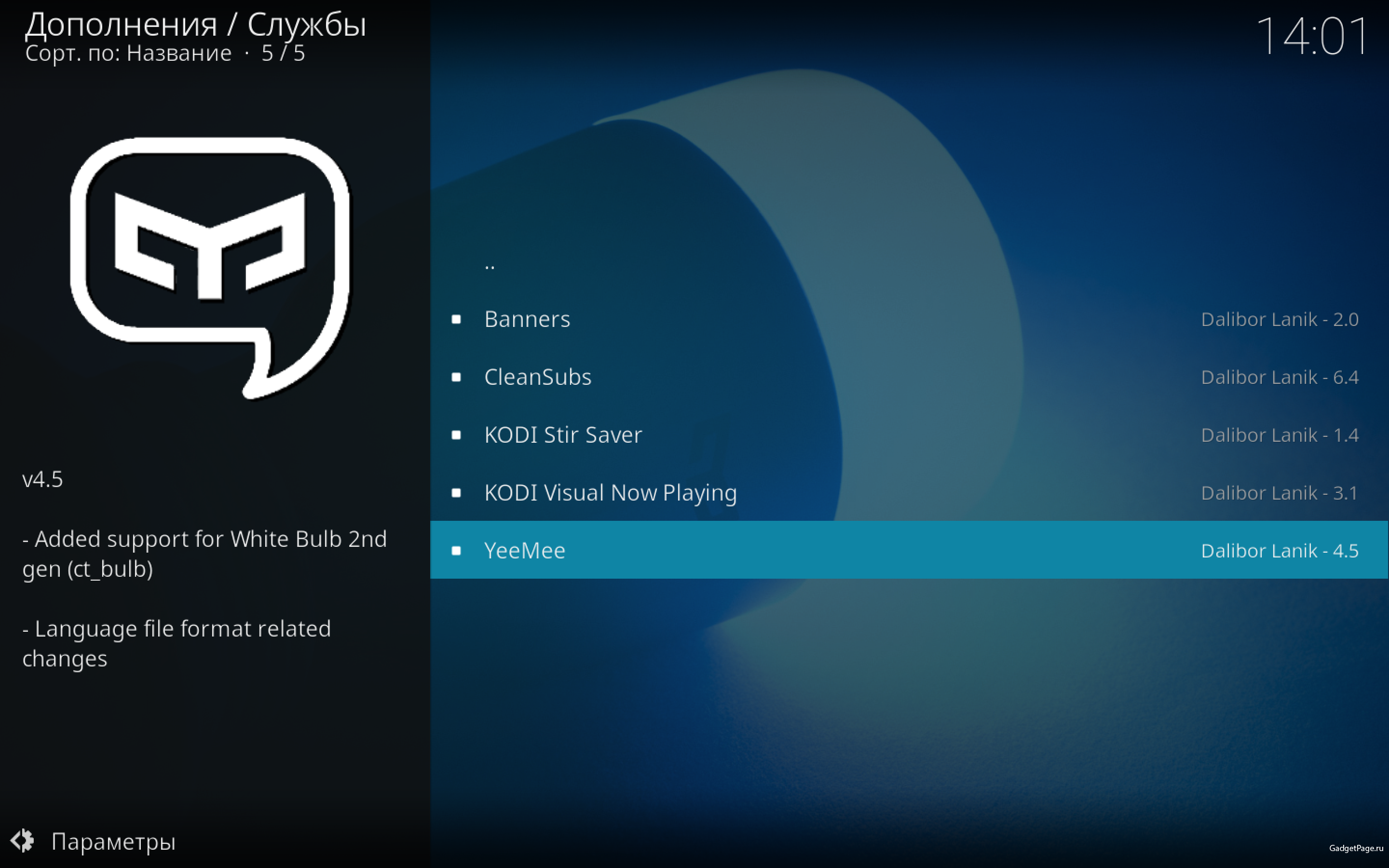 Выбираем YeeMee и устанавливаем.
Выбираем YeeMee и устанавливаем.
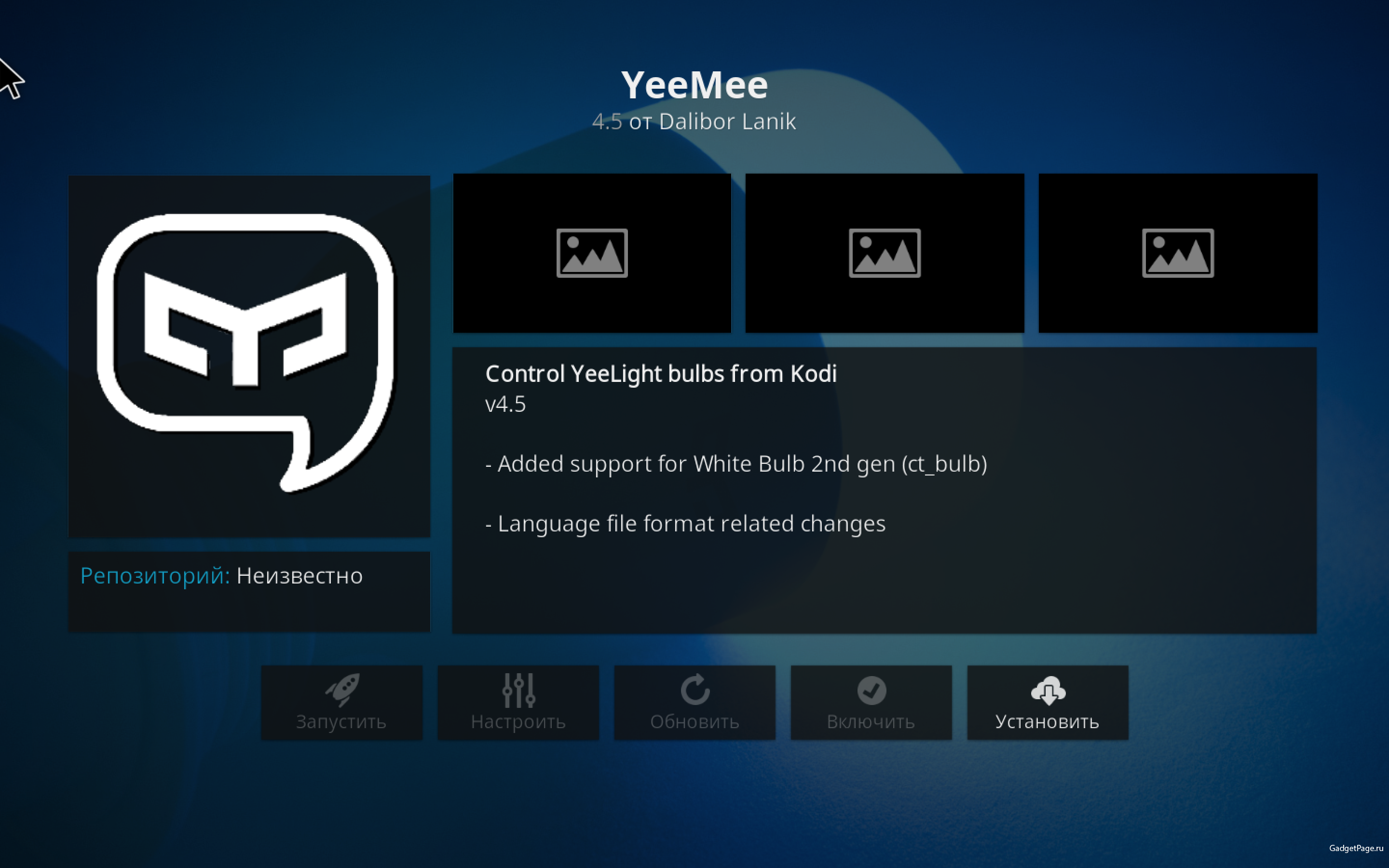 Плеер готов с работой ленты. Теперь нужно подключить ленту к смартфону с помощью приложения YeeLight и включить в нем режим разработчика. Приложение поддерживает русский язык, так что это делается буквально в несколько кликов. Выглядит этот пункт меню как управление по LAN.
Плеер готов с работой ленты. Теперь нужно подключить ленту к смартфону с помощью приложения YeeLight и включить в нем режим разработчика. Приложение поддерживает русский язык, так что это делается буквально в несколько кликов. Выглядит этот пункт меню как управление по LAN.
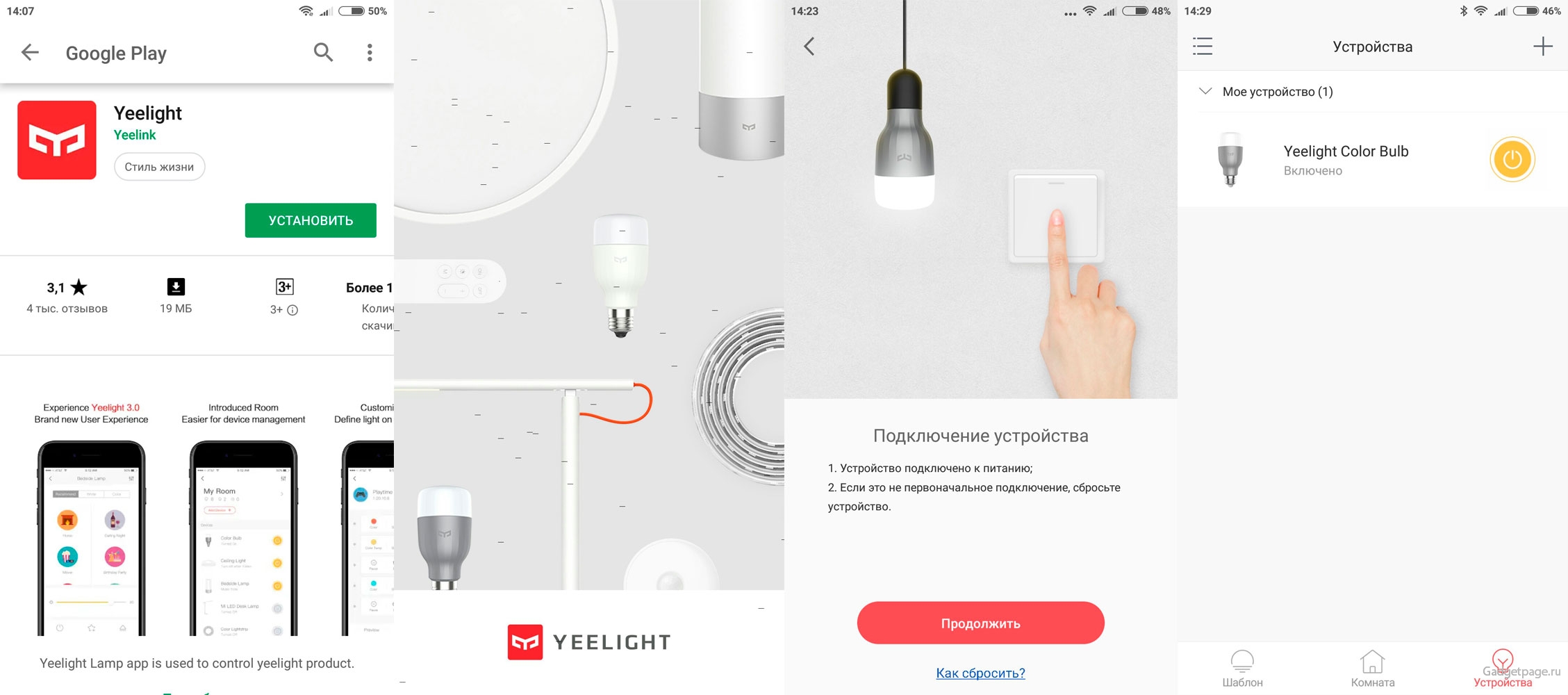
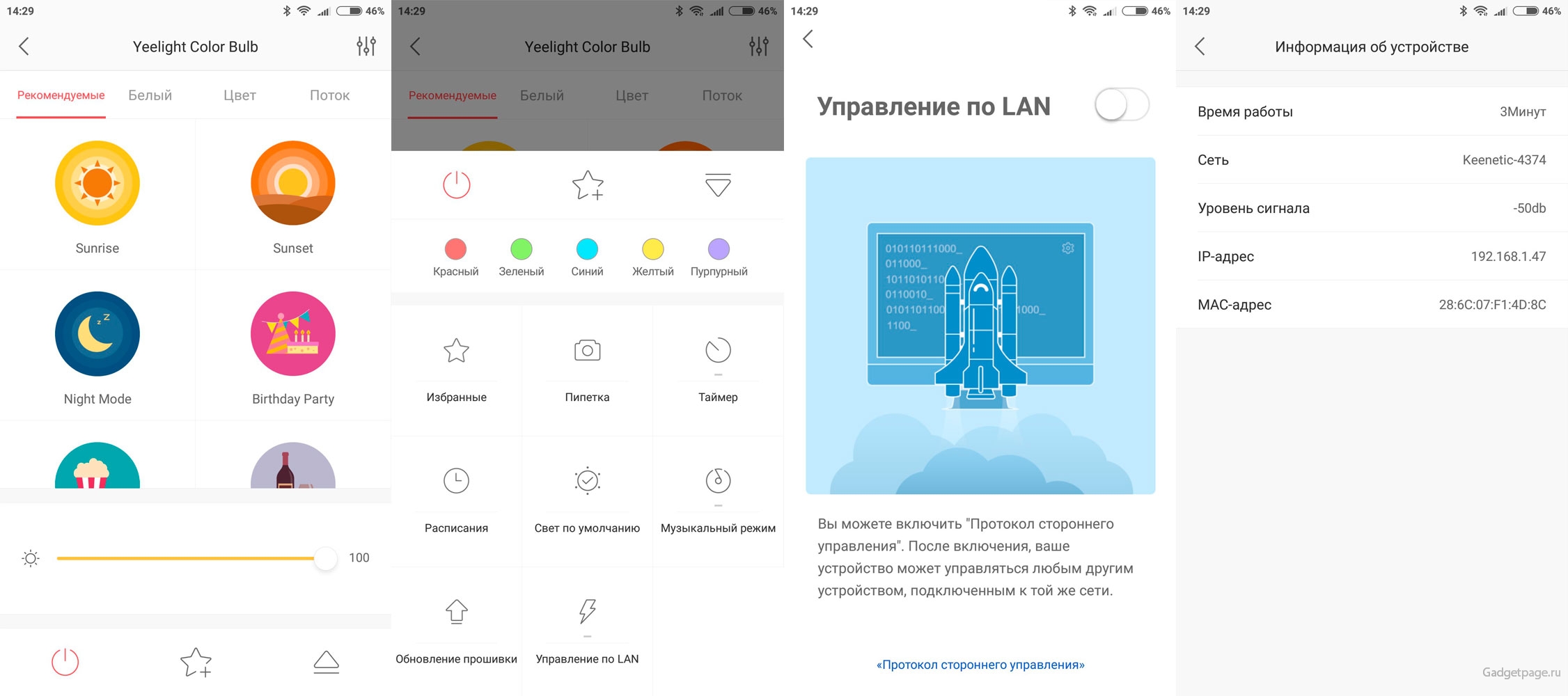 Далее заходим в дополнения, приложение YeeMe и выбираем количество устройств. После чего вводим IP адрес каждого выбранного устройства в специальное меню. Найти этот адрес можно в приложение YeeLight в информации о подключенном устройстве. В этом же меню происходит настройка функции подсветки. Можно выбрать стороны экрана, а также силу рассеивания света. Таким образом можно подключать на каждую сторону разные ленты и дублировать оттенки каждой из сторон.
Далее заходим в дополнения, приложение YeeMe и выбираем количество устройств. После чего вводим IP адрес каждого выбранного устройства в специальное меню. Найти этот адрес можно в приложение YeeLight в информации о подключенном устройстве. В этом же меню происходит настройка функции подсветки. Можно выбрать стороны экрана, а также силу рассеивания света. Таким образом можно подключать на каждую сторону разные ленты и дублировать оттенки каждой из сторон.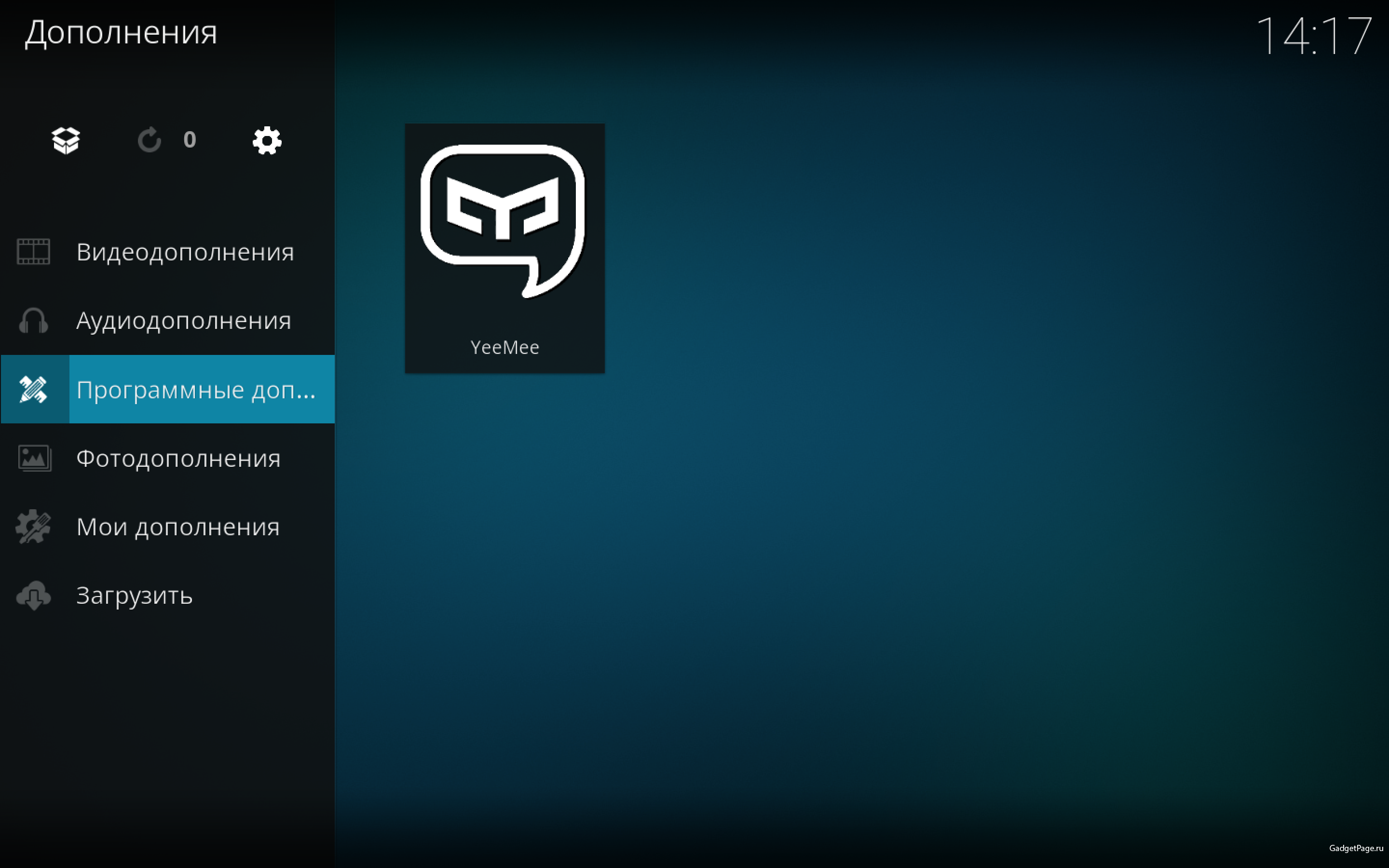
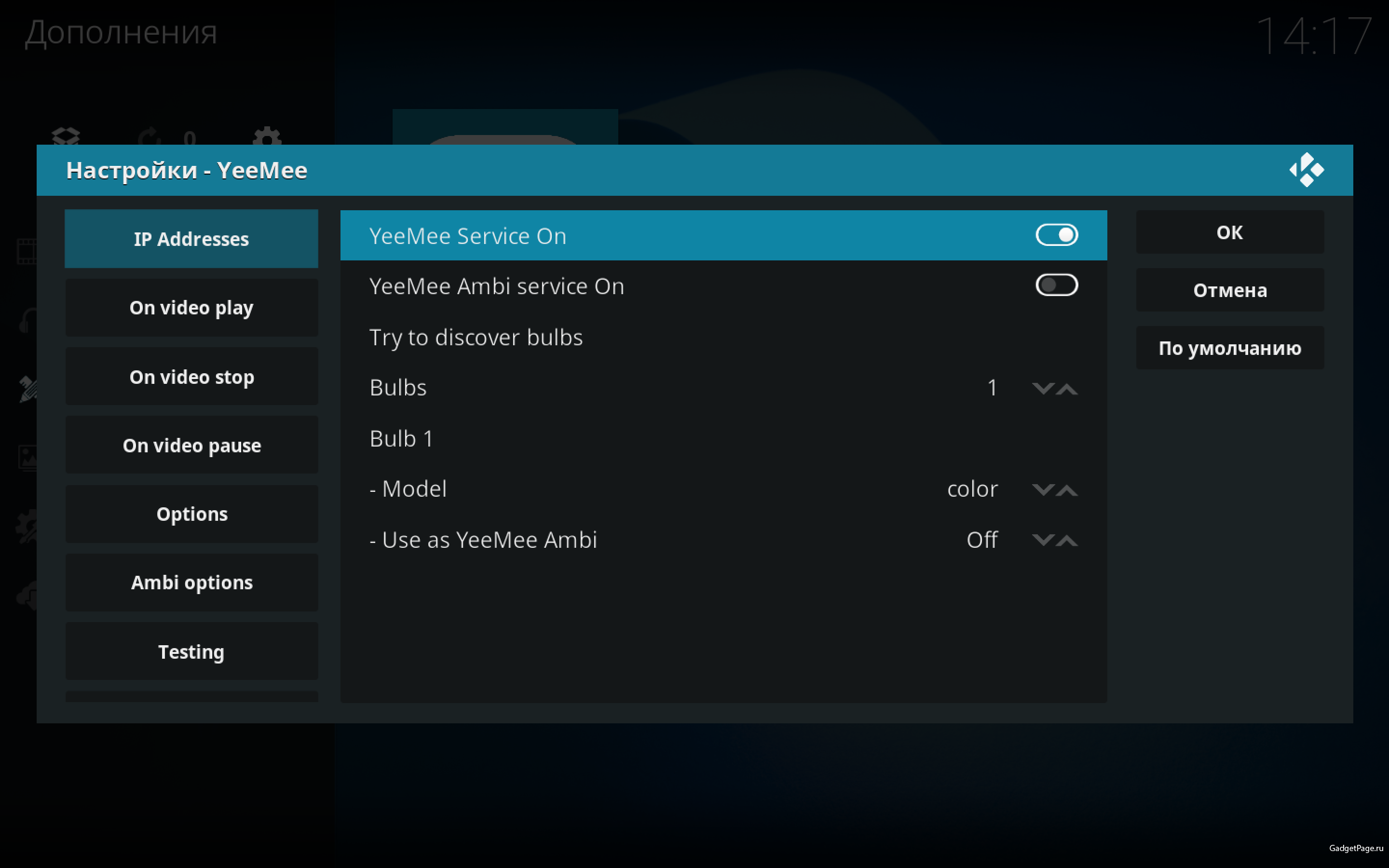
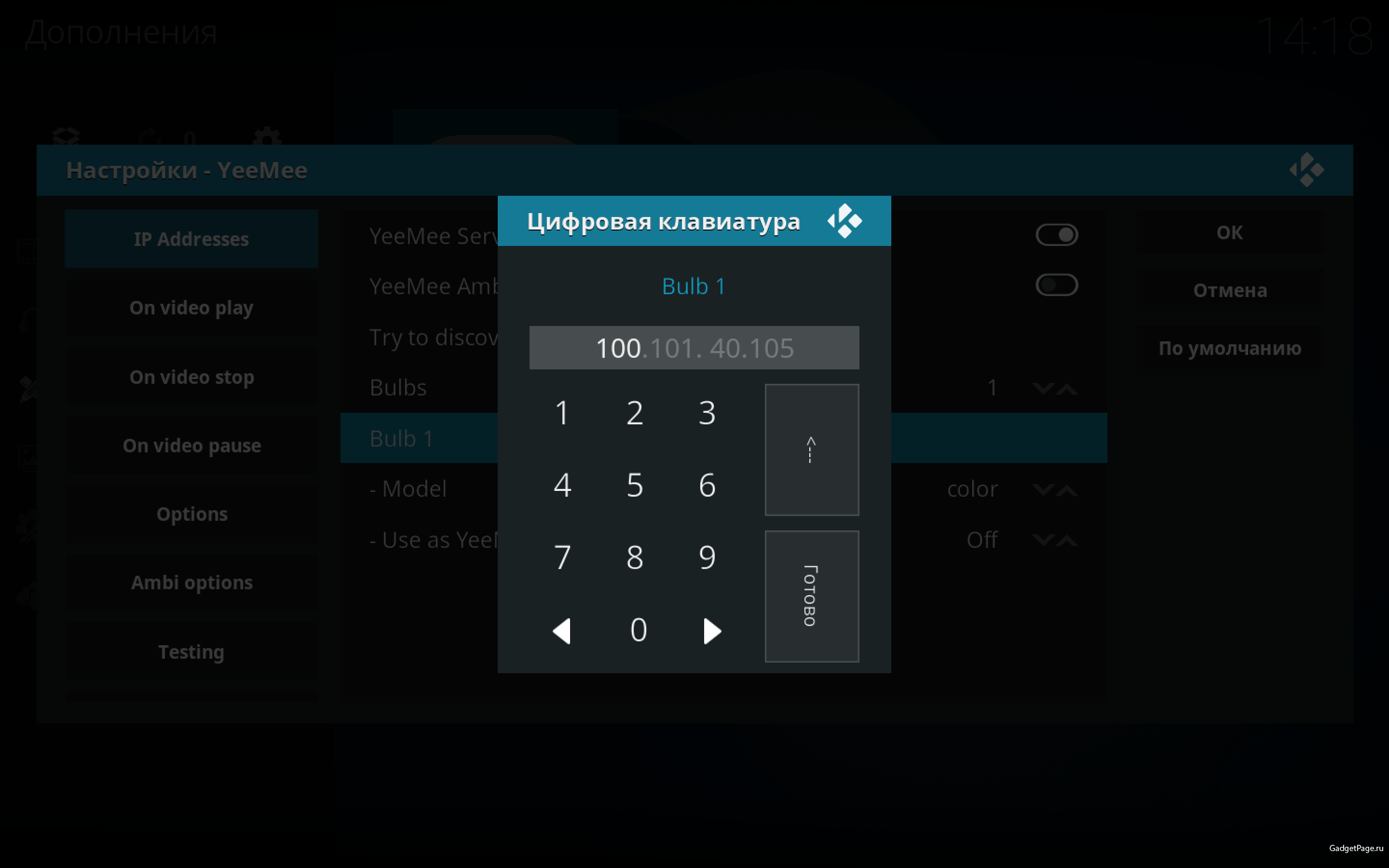 Остается лишь повесить LED ленту и вывести на дисплей телевизора или монитора изображение любым удобным способом, по HDMI или через Wi-Fi и запустить из плеера любимый фильм.
Остается лишь повесить LED ленту и вывести на дисплей телевизора или монитора изображение любым удобным способом, по HDMI или через Wi-Fi и запустить из плеера любимый фильм.

Также у нас есть видео-версия инструкции. Можно ознакомиться с ней и узнать подробнее как это работает.
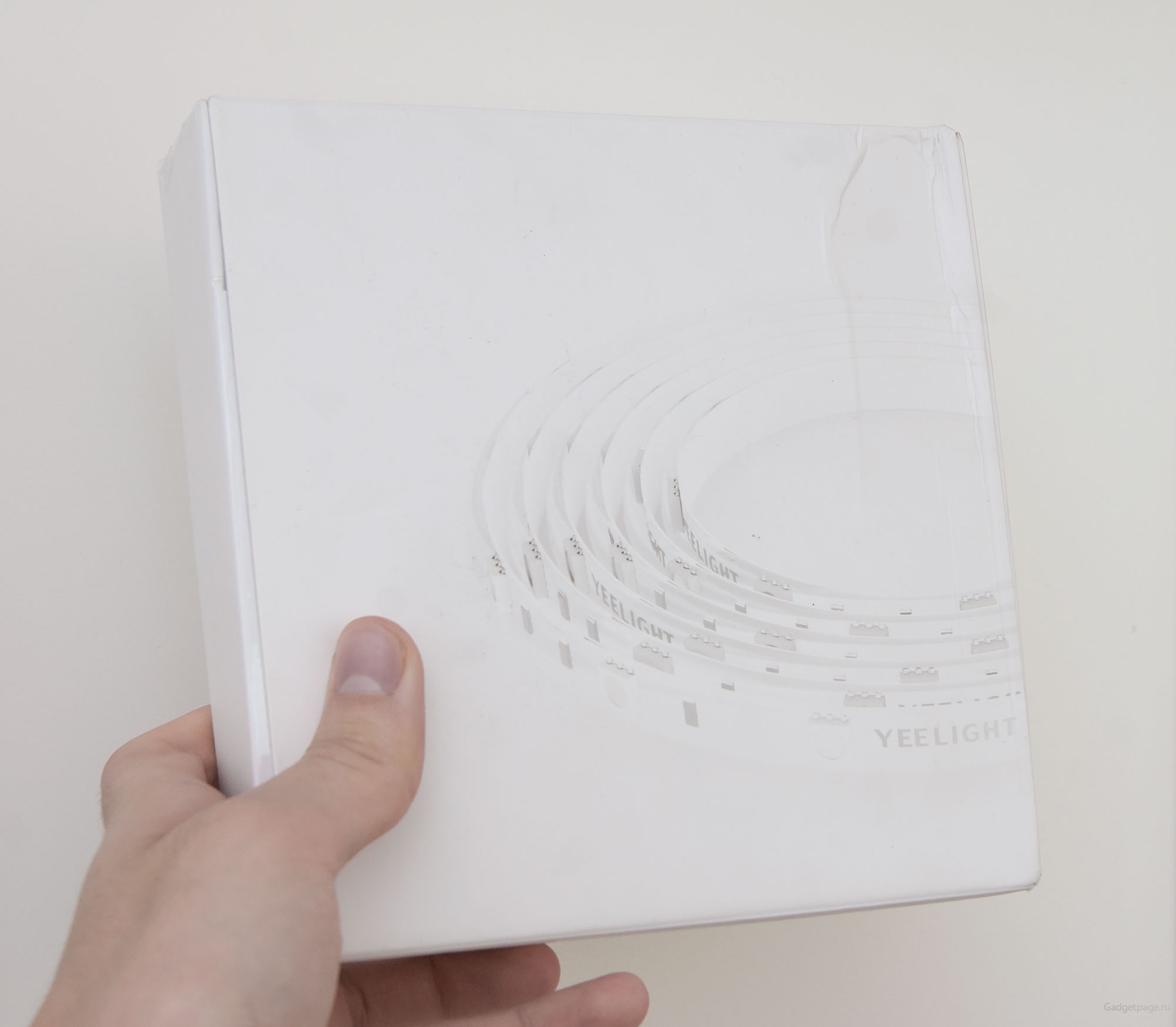 Нам понадобится лента и ноутбук подключенный к Wi-Fi роутеру. Далее скачиваем бесплатный кроссплатформенный медиа-плеер Коди.
Нам понадобится лента и ноутбук подключенный к Wi-Fi роутеру. Далее скачиваем бесплатный кроссплатформенный медиа-плеер Коди. 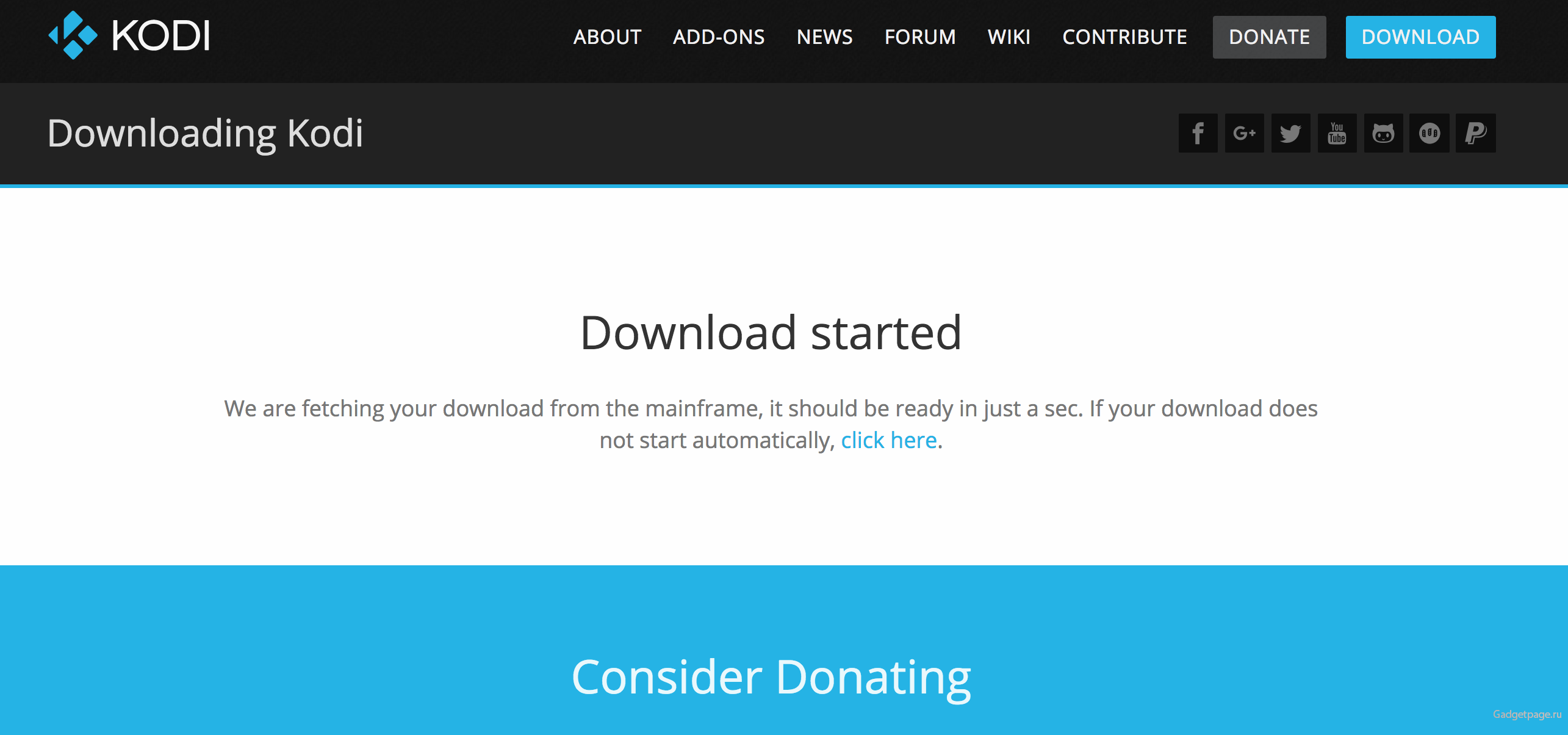 Затем устанавливаем плеер на компьютер и параллельно скачиваем специальную надстройку.
Затем устанавливаем плеер на компьютер и параллельно скачиваем специальную надстройку.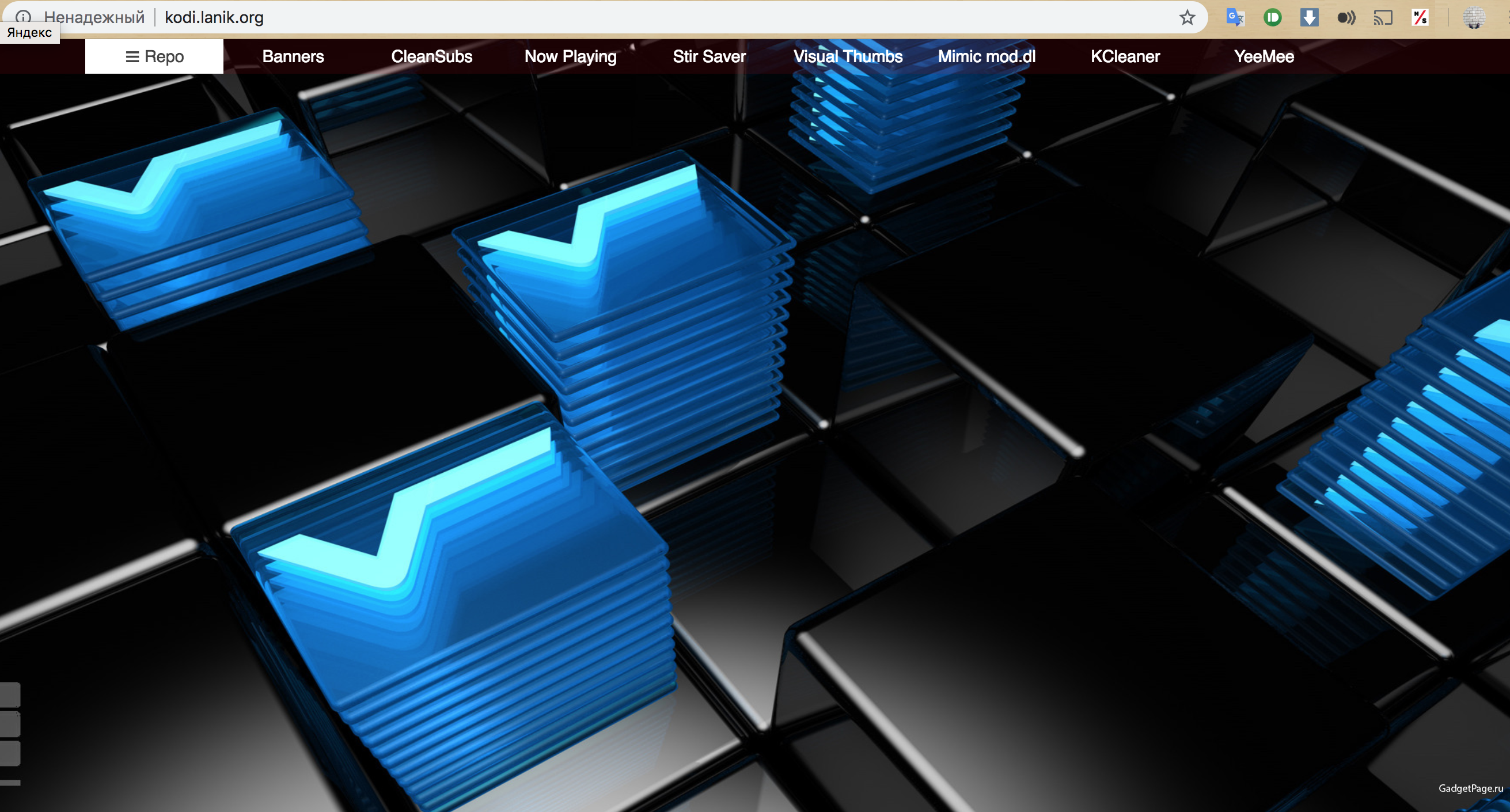 Выбираем в крайнем левом углу пункт "Repo" и в открывшемся окне выбираем скачать.
Выбираем в крайнем левом углу пункт "Repo" и в открывшемся окне выбираем скачать. 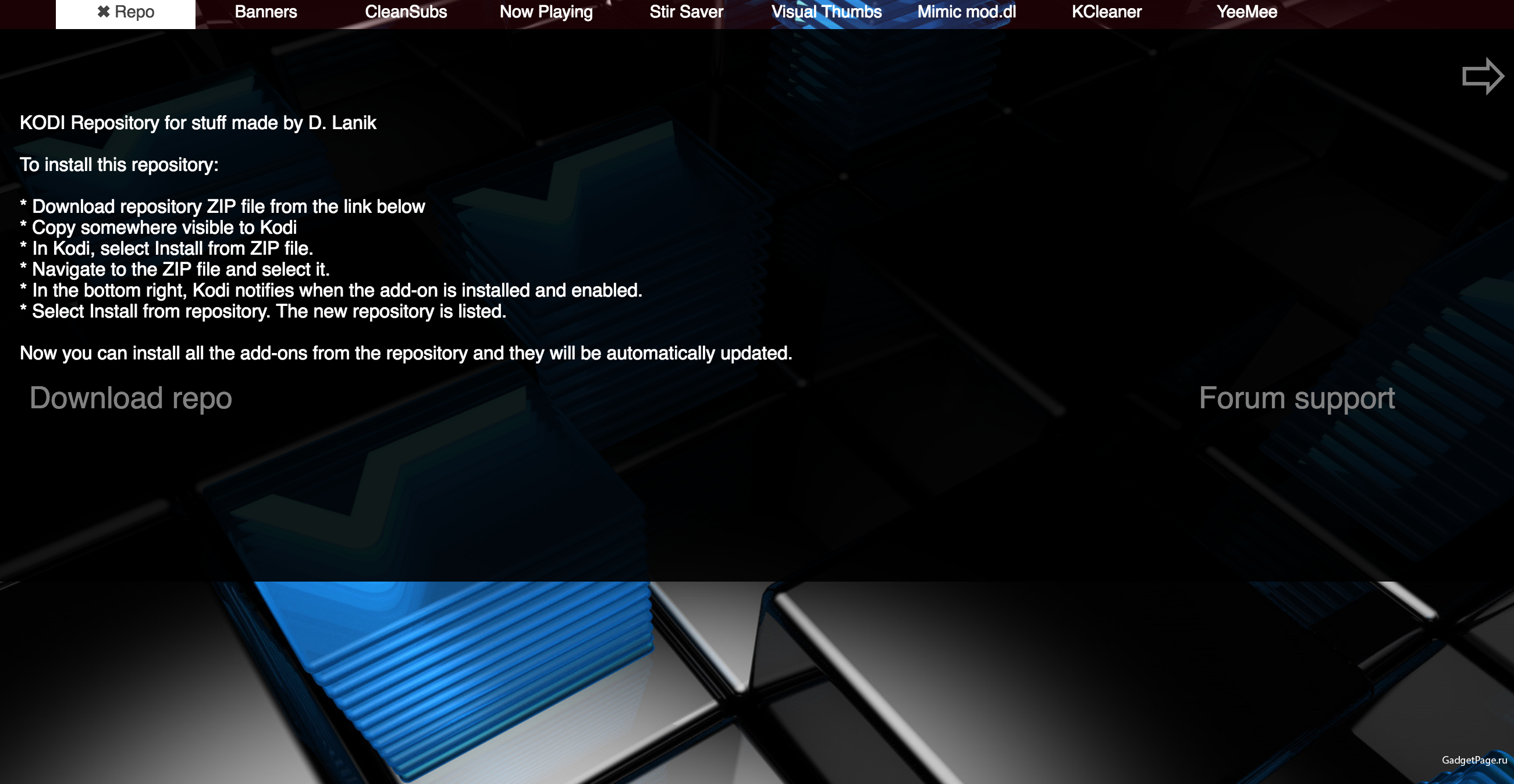 Скачав устанавливаем плеер, переходим к установке русского языка. Следуем скриншотам ниже. Сначала нажимаем на поиск и переходим к поиску нужных настроек.
Скачав устанавливаем плеер, переходим к установке русского языка. Следуем скриншотам ниже. Сначала нажимаем на поиск и переходим к поиску нужных настроек. 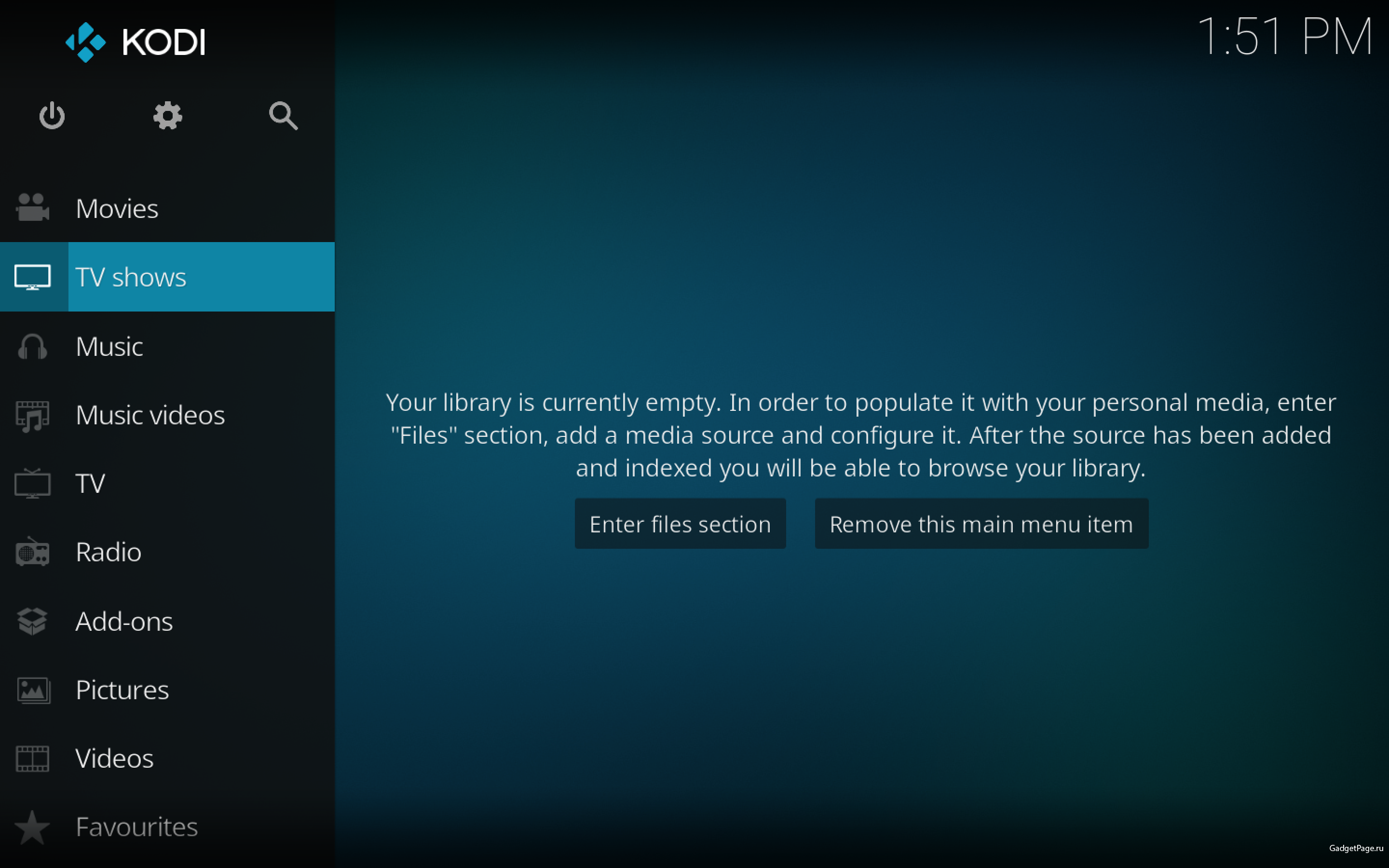 Следуем по клавишам синего цвета на скриншотах ниже.
Следуем по клавишам синего цвета на скриншотах ниже. 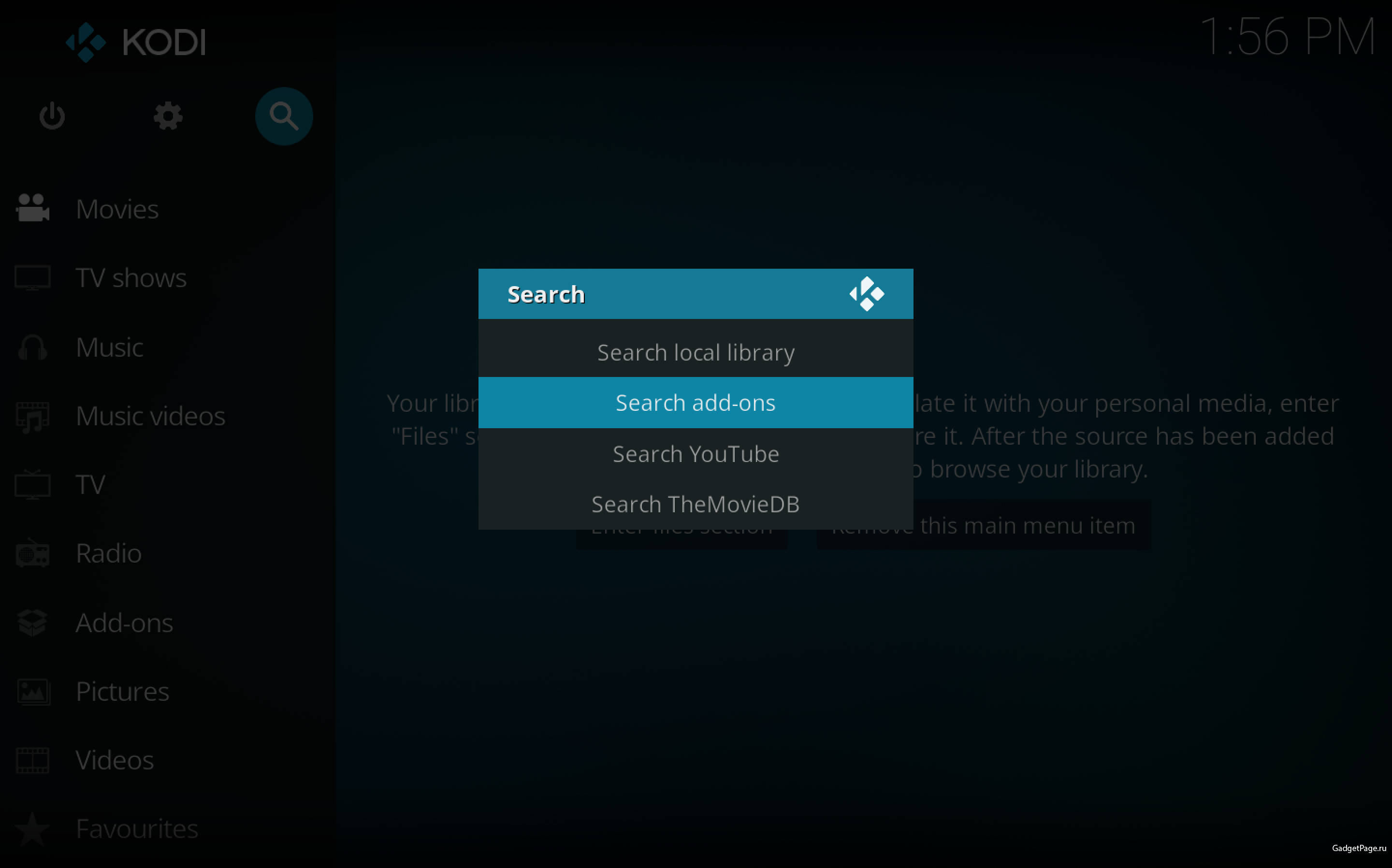
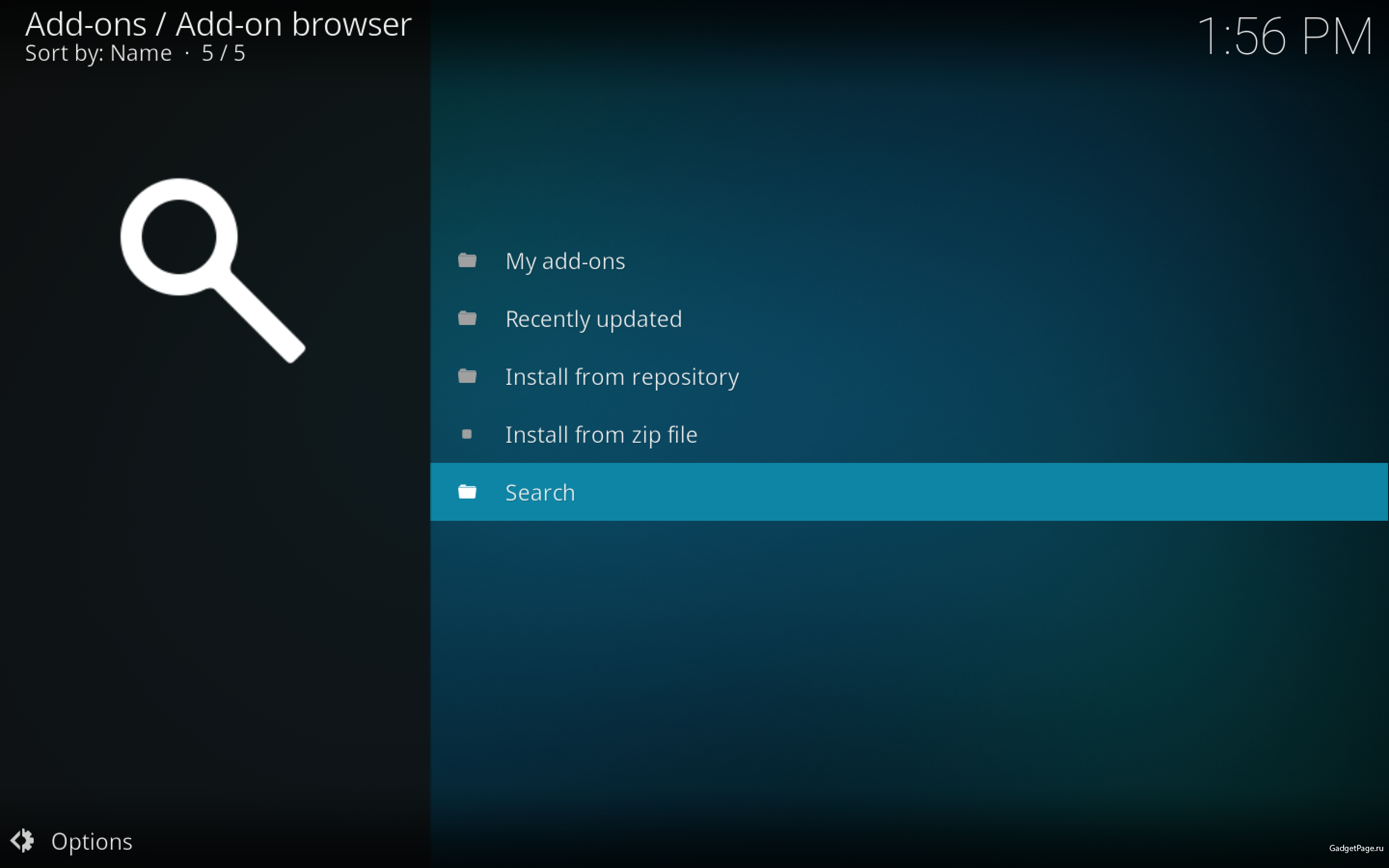 В настройках выбираем поиск RUS. Таким образом мы установим русский язык.
В настройках выбираем поиск RUS. Таким образом мы установим русский язык. 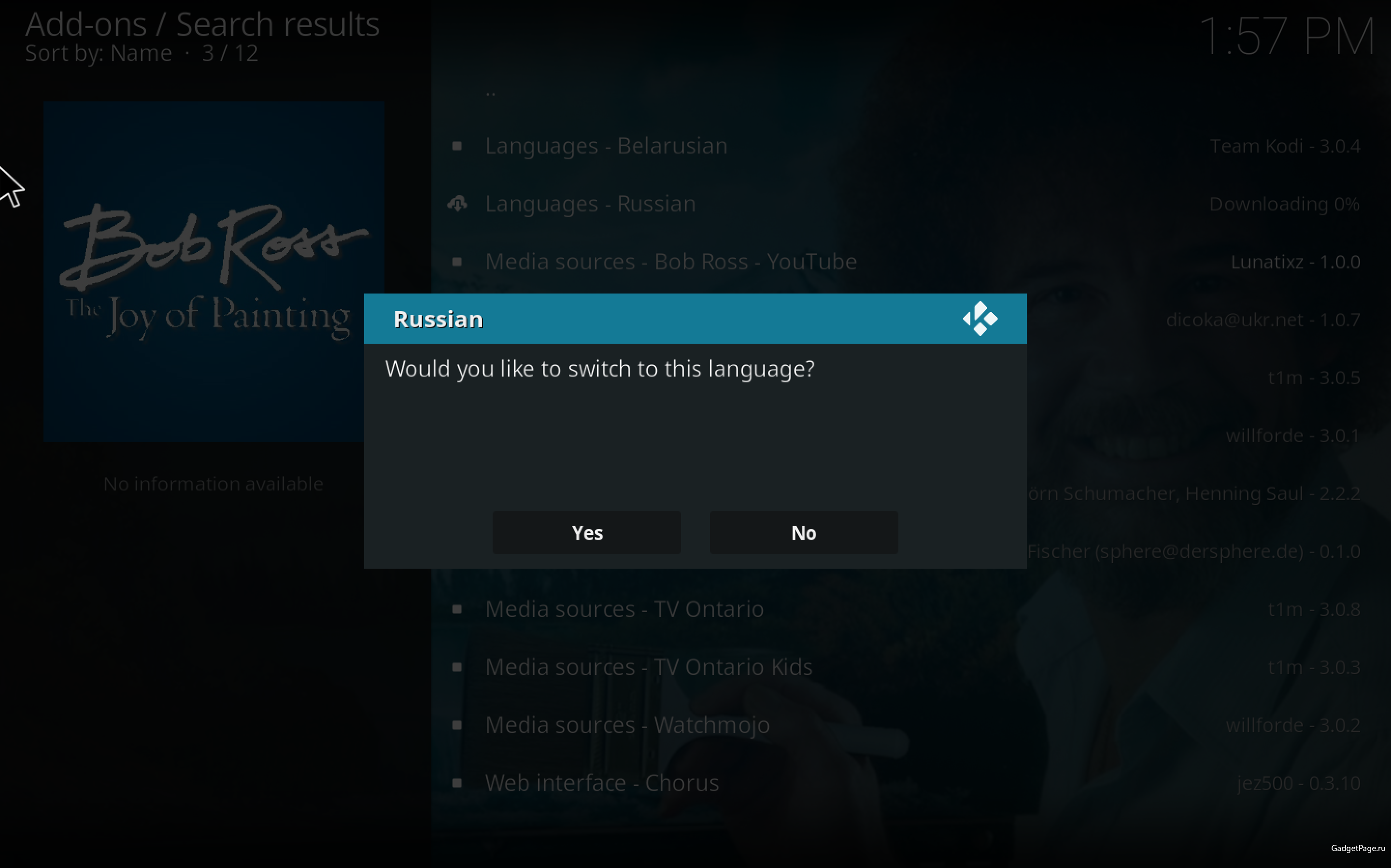
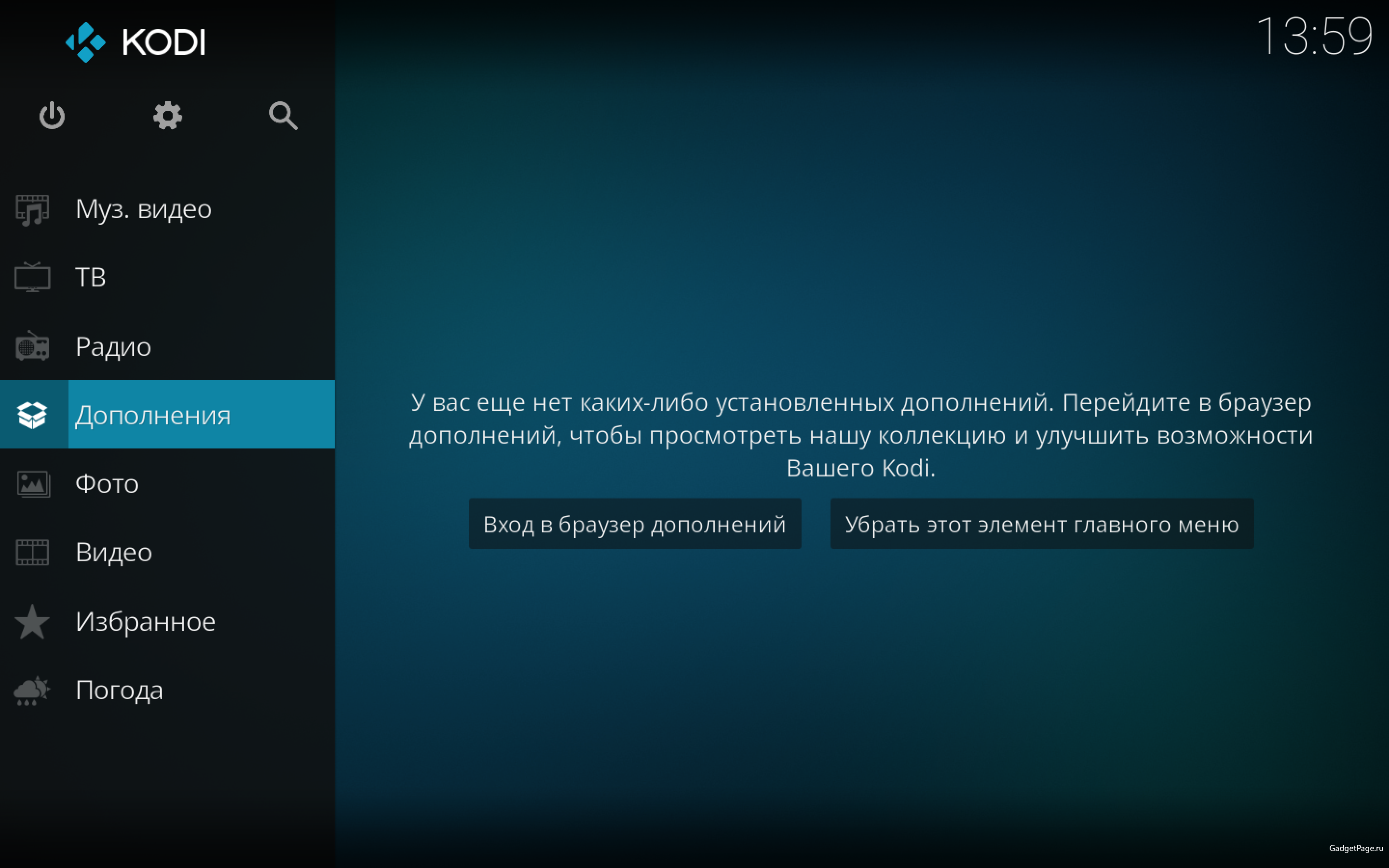 Далее нам надо установить ранее скаченное дополнение.
Далее нам надо установить ранее скаченное дополнение. 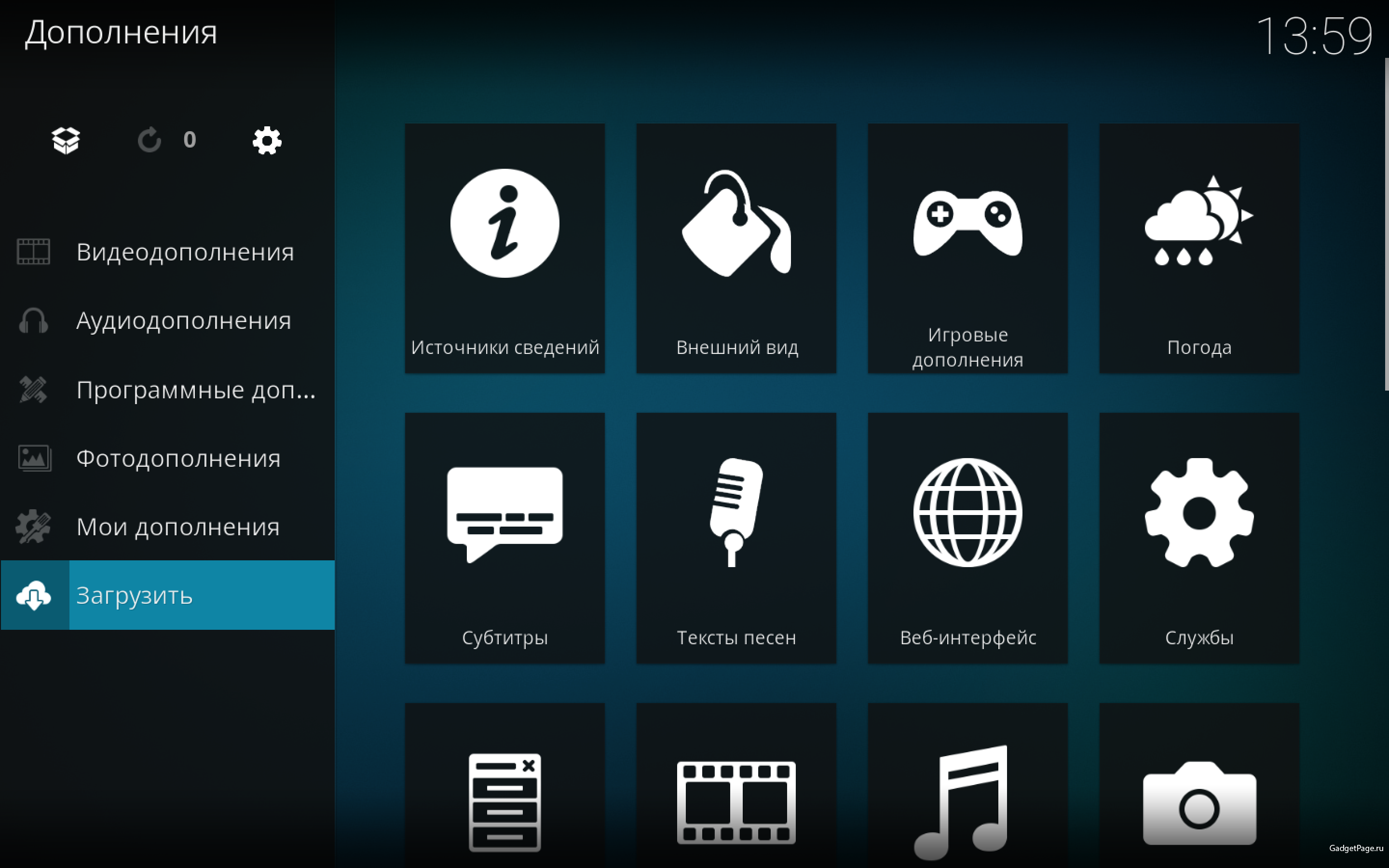 Заходим в дополнения. Выбираем загрузить.
Заходим в дополнения. Выбираем загрузить. 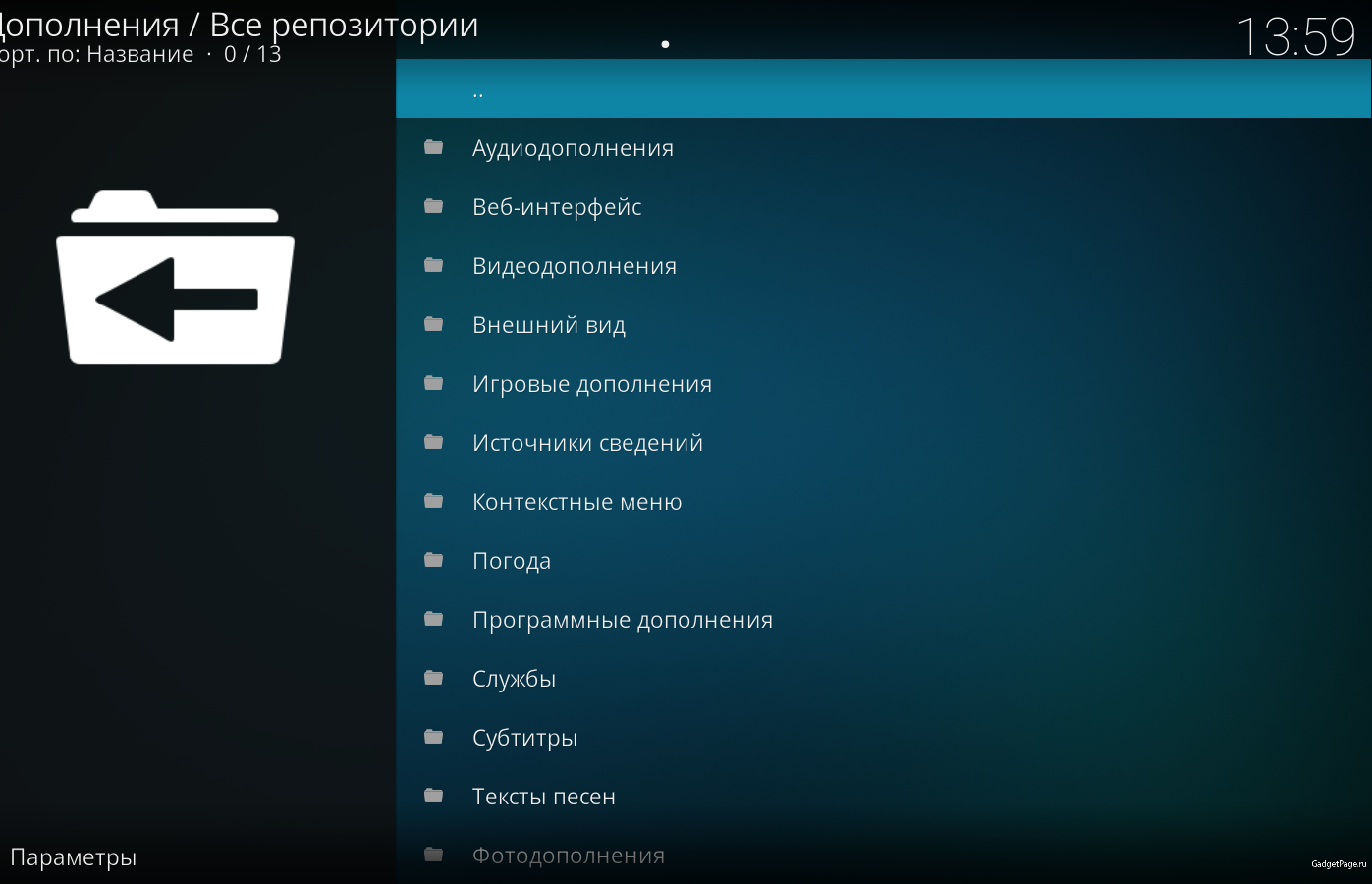 Кликаем на папку с несколькими точками.
Кликаем на папку с несколькими точками. 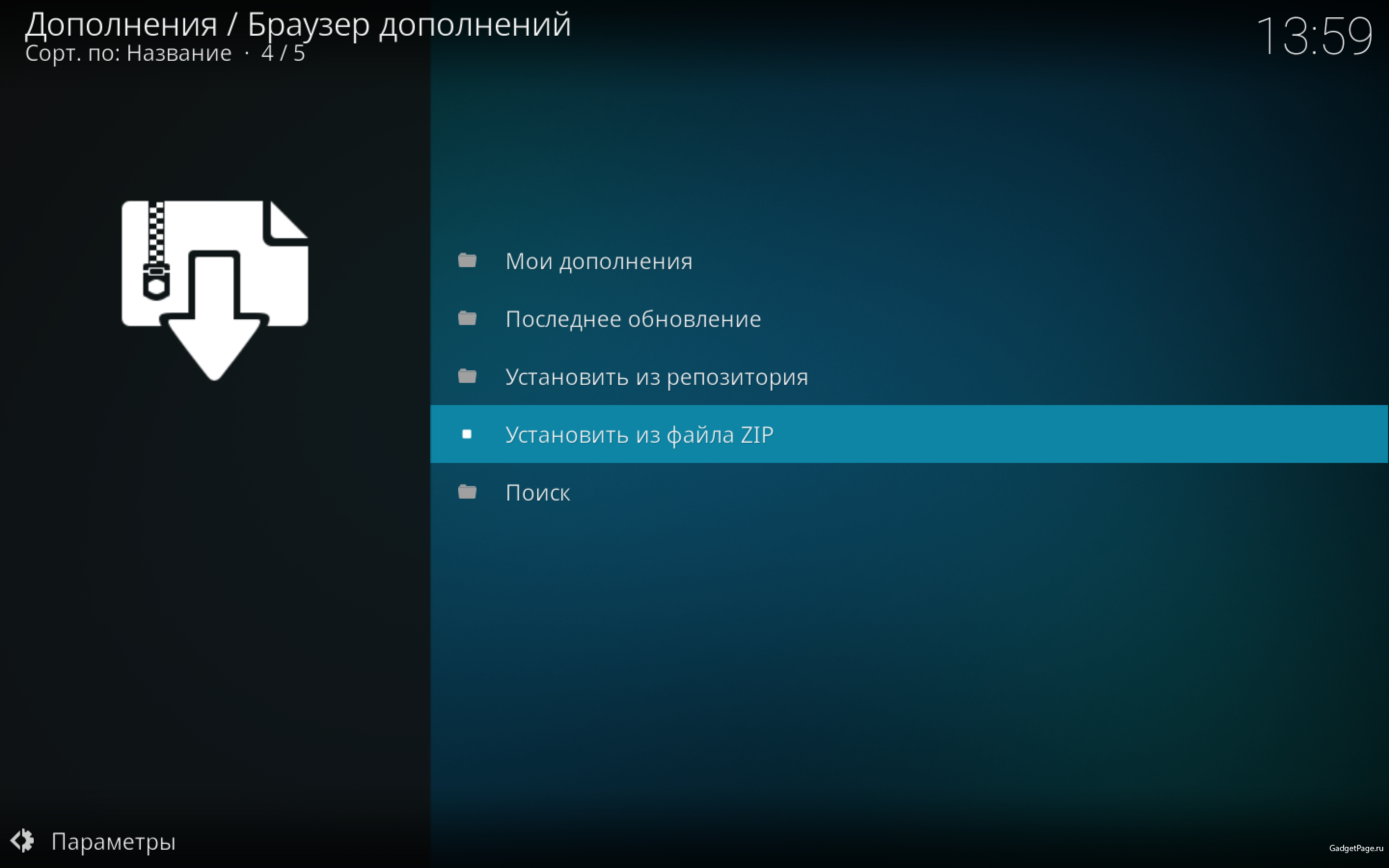
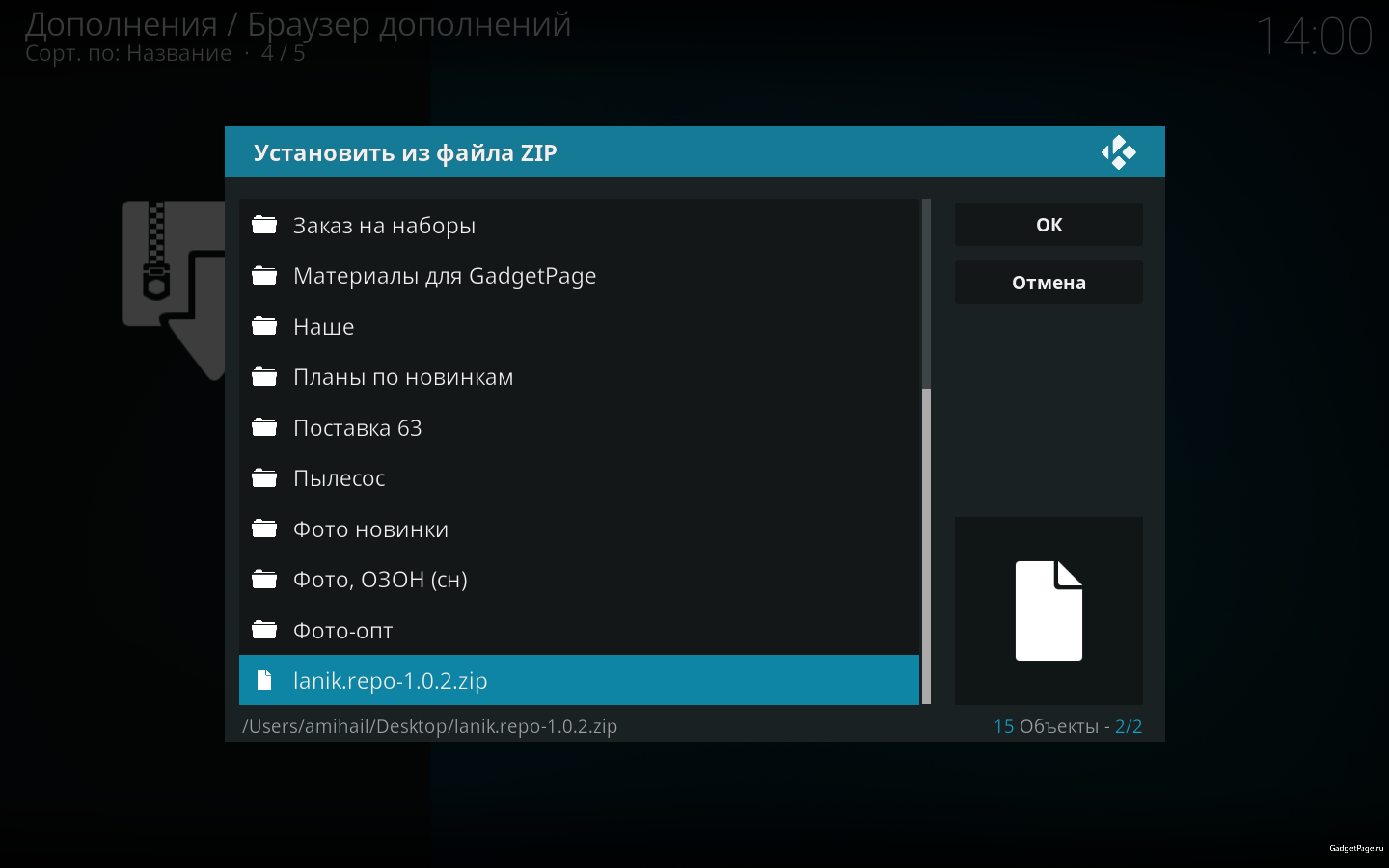
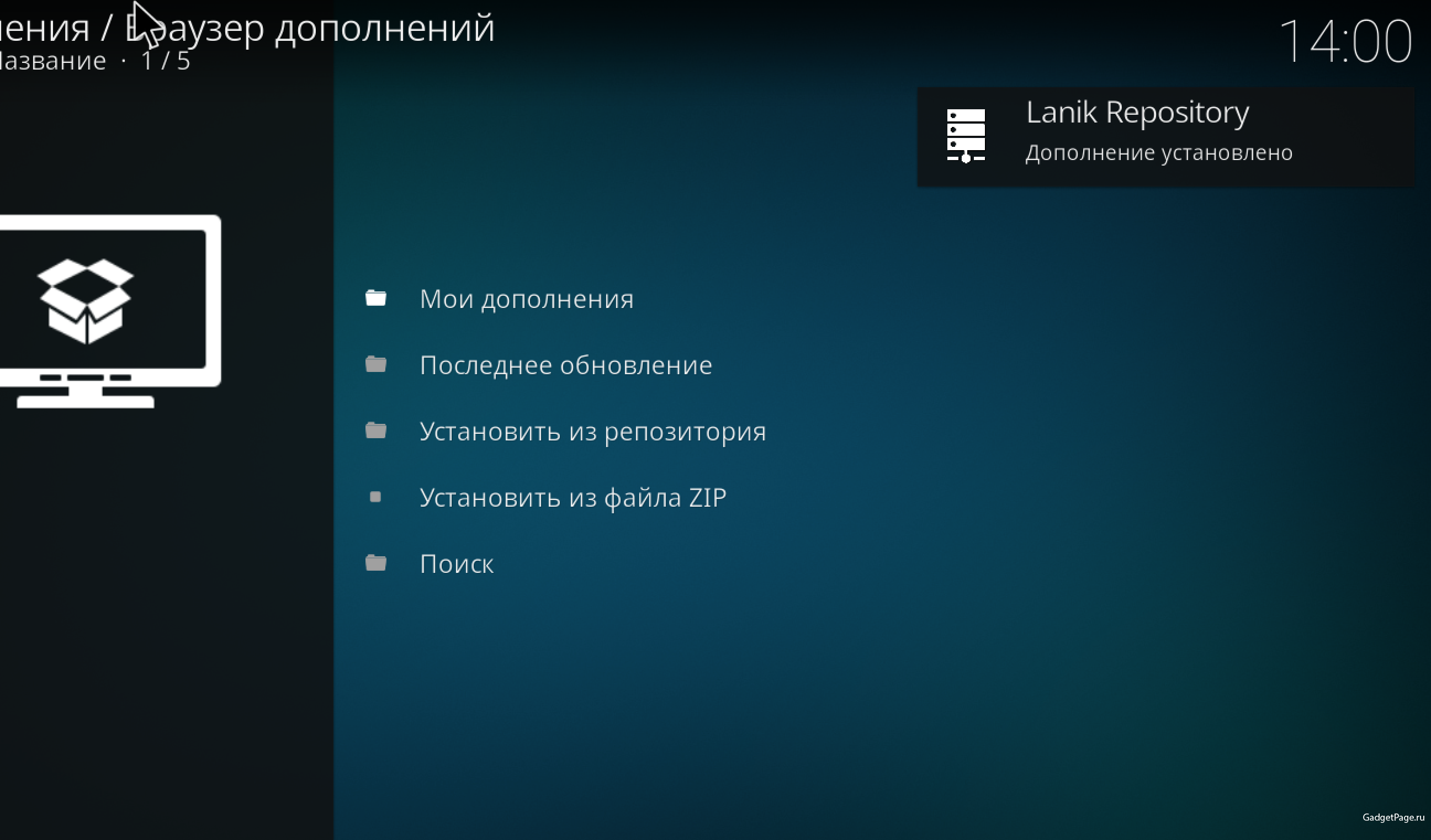 Выбираем установить из репозитория и завершаем загрузку дополнения.
Выбираем установить из репозитория и завершаем загрузку дополнения. 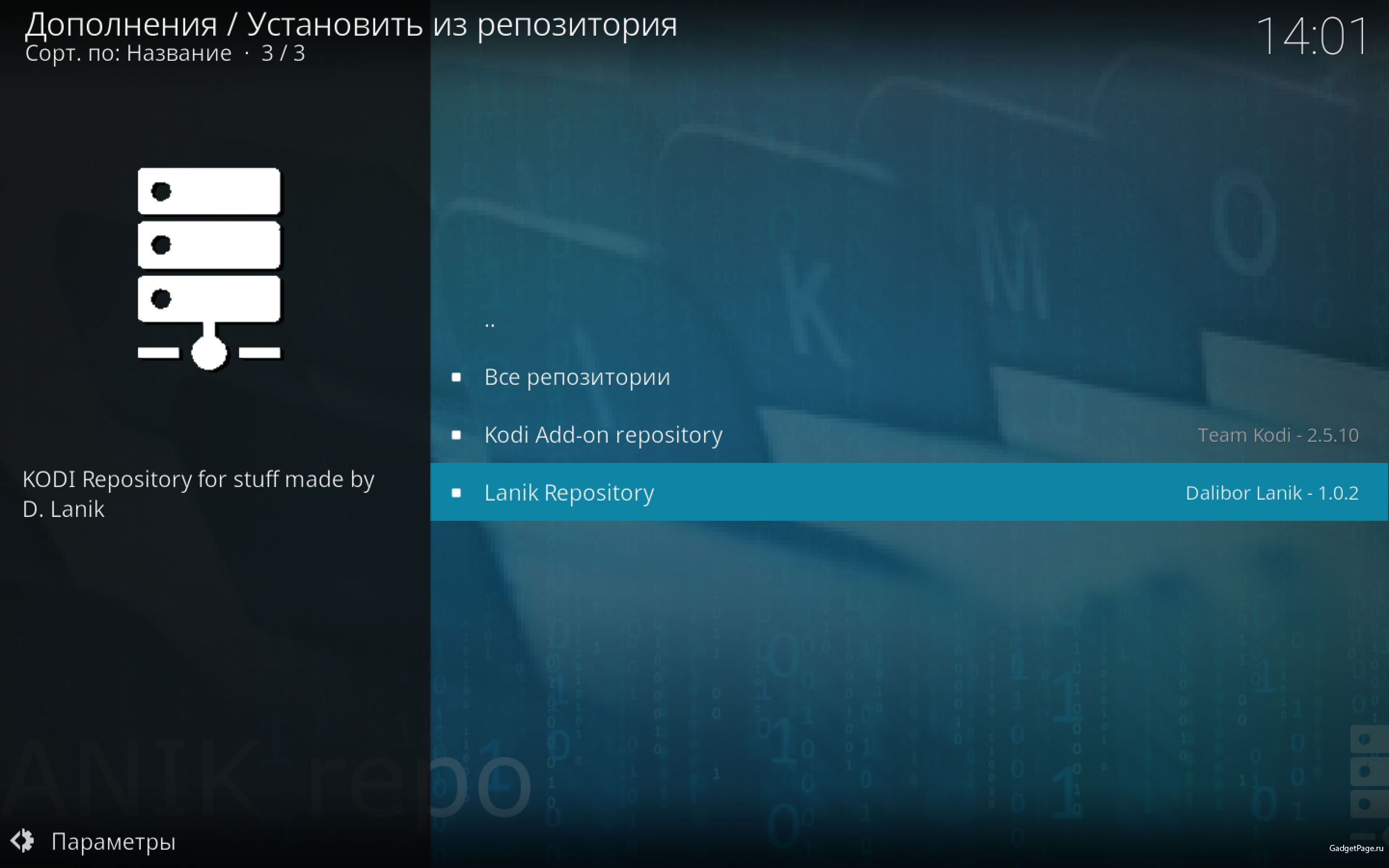
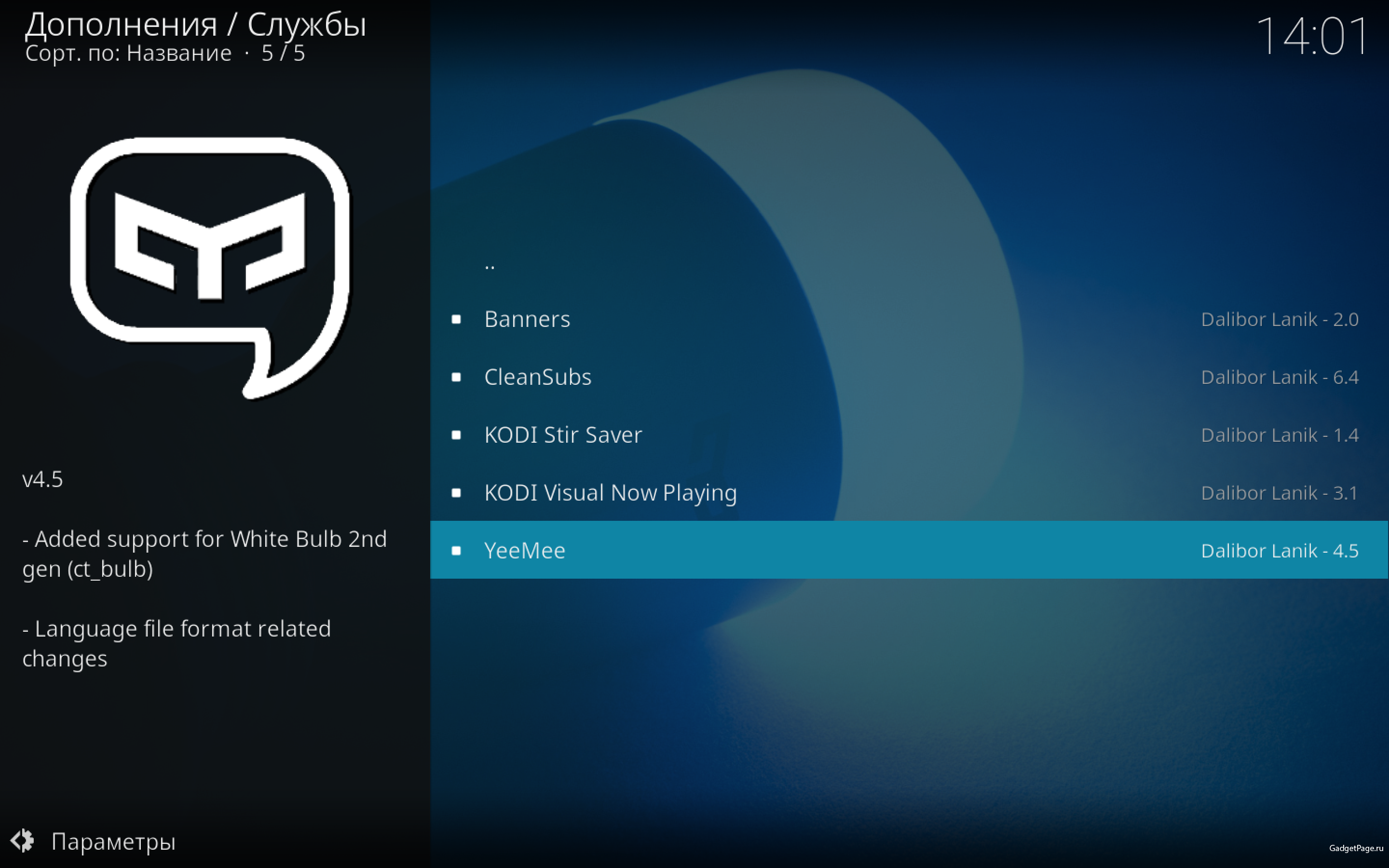 Выбираем YeeMee и устанавливаем.
Выбираем YeeMee и устанавливаем. 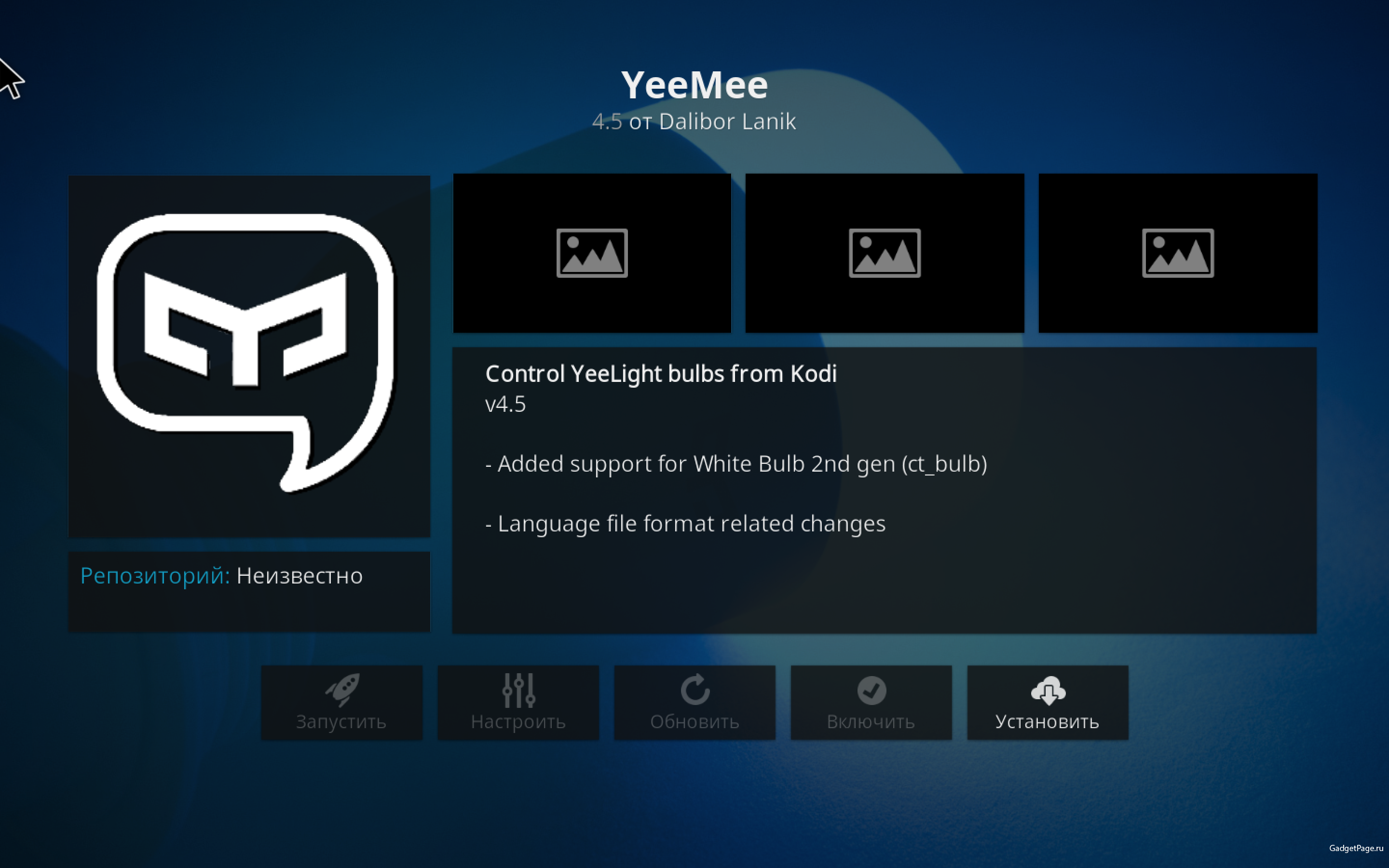 Плеер готов с работой ленты. Теперь нужно подключить ленту к смартфону с помощью приложения YeeLight и включить в нем режим разработчика. Приложение поддерживает русский язык, так что это делается буквально в несколько кликов. Выглядит этот пункт меню как управление по LAN.
Плеер готов с работой ленты. Теперь нужно подключить ленту к смартфону с помощью приложения YeeLight и включить в нем режим разработчика. Приложение поддерживает русский язык, так что это делается буквально в несколько кликов. Выглядит этот пункт меню как управление по LAN.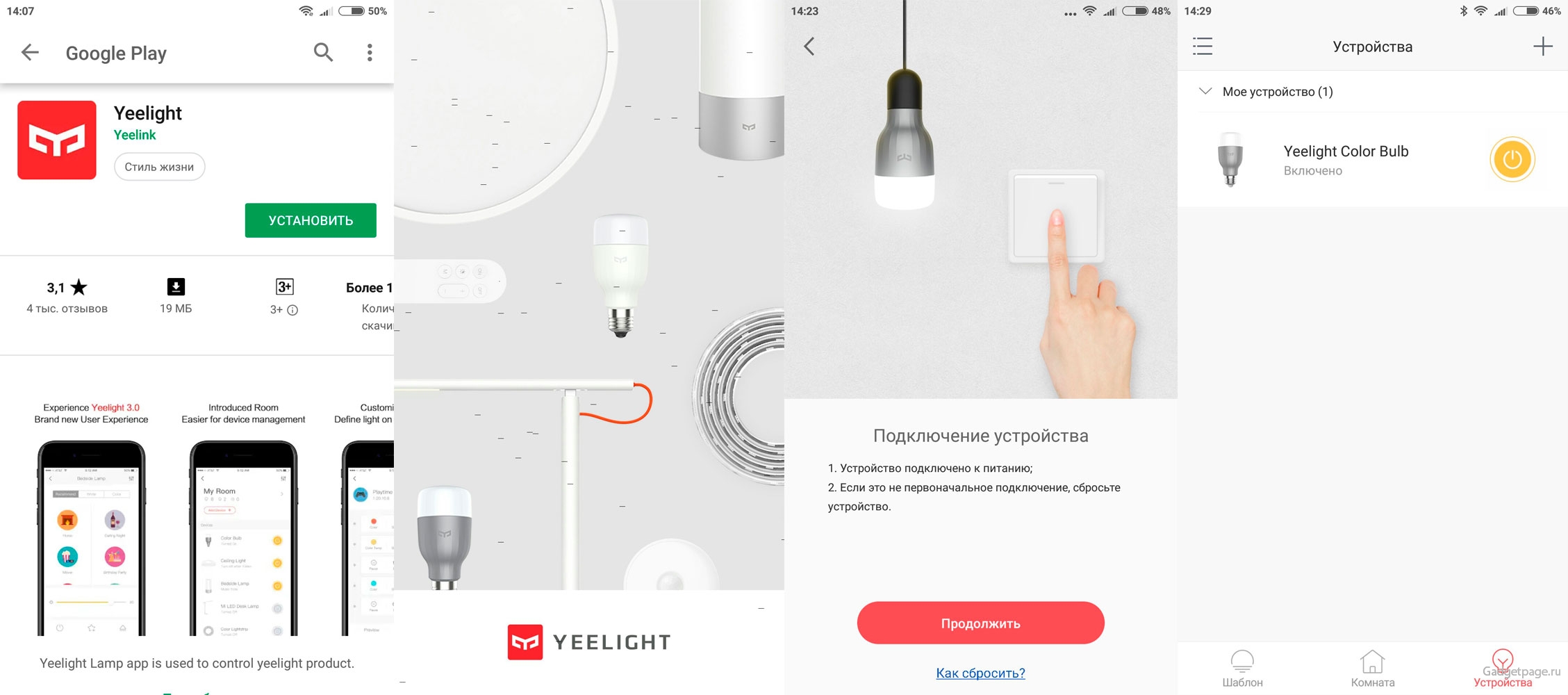
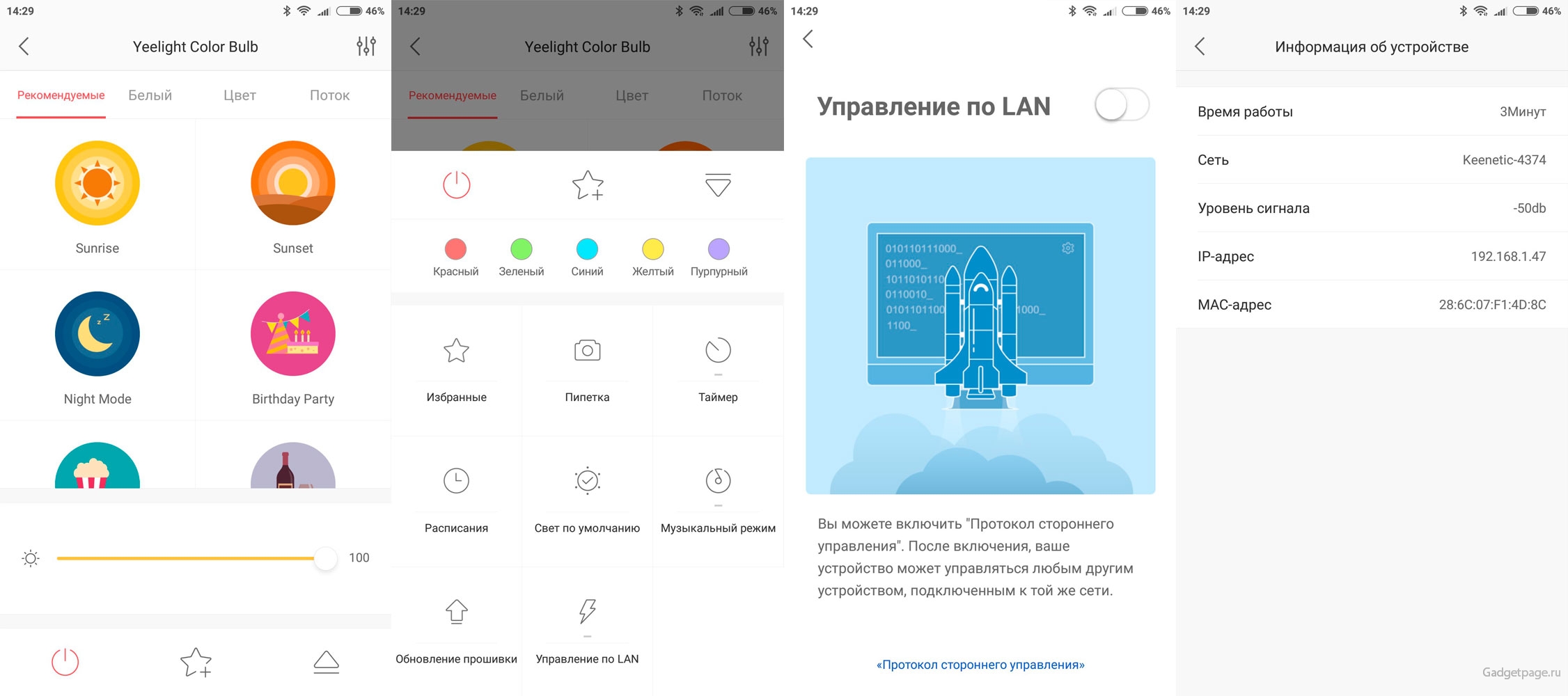 Далее заходим в дополнения, приложение YeeMe и выбираем количество устройств. После чего вводим IP адрес каждого выбранного устройства в специальное меню. Найти этот адрес можно в приложение YeeLight в информации о подключенном устройстве. В этом же меню происходит настройка функции подсветки. Можно выбрать стороны экрана, а также силу рассеивания света. Таким образом можно подключать на каждую сторону разные ленты и дублировать оттенки каждой из сторон.
Далее заходим в дополнения, приложение YeeMe и выбираем количество устройств. После чего вводим IP адрес каждого выбранного устройства в специальное меню. Найти этот адрес можно в приложение YeeLight в информации о подключенном устройстве. В этом же меню происходит настройка функции подсветки. Можно выбрать стороны экрана, а также силу рассеивания света. Таким образом можно подключать на каждую сторону разные ленты и дублировать оттенки каждой из сторон.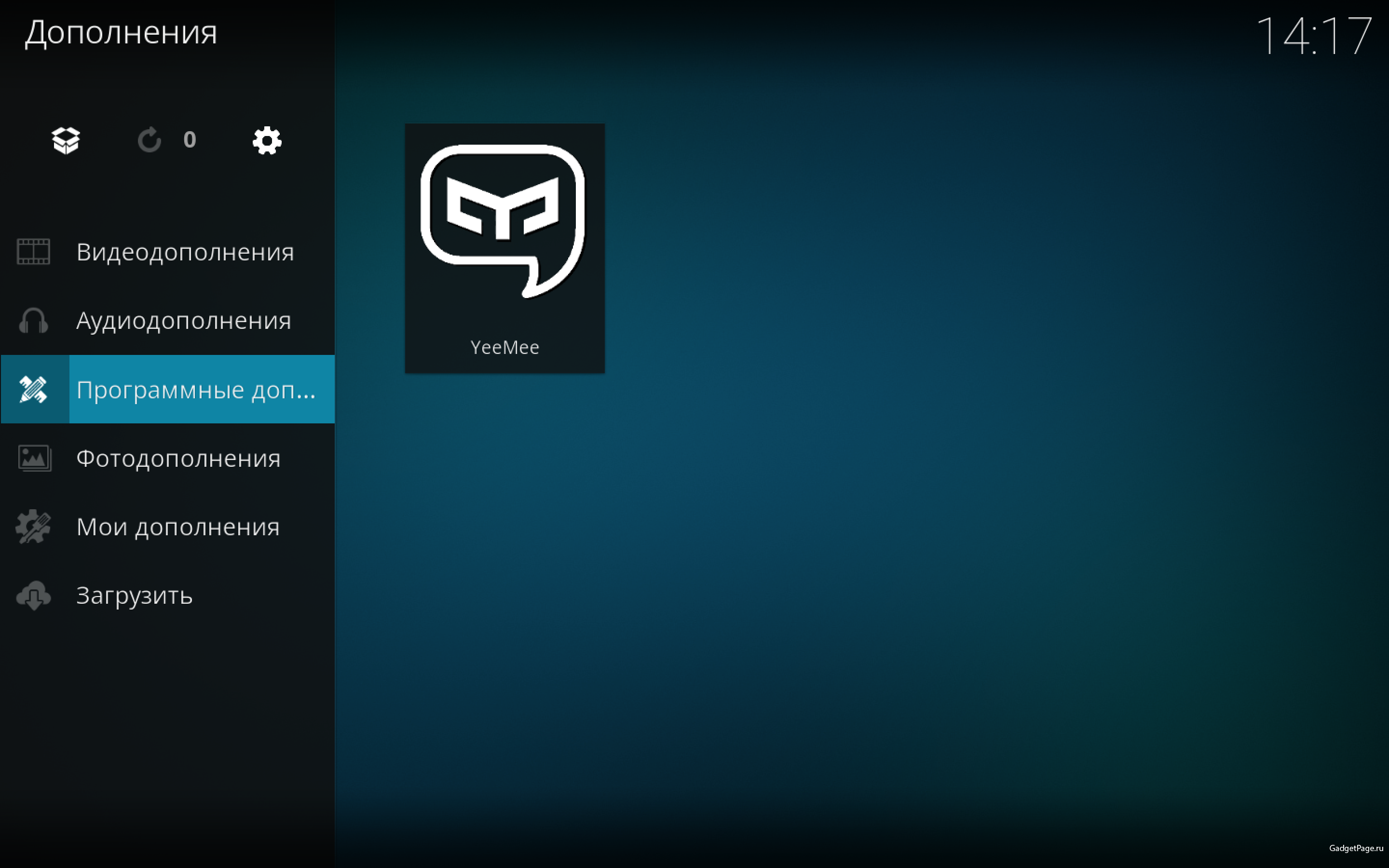
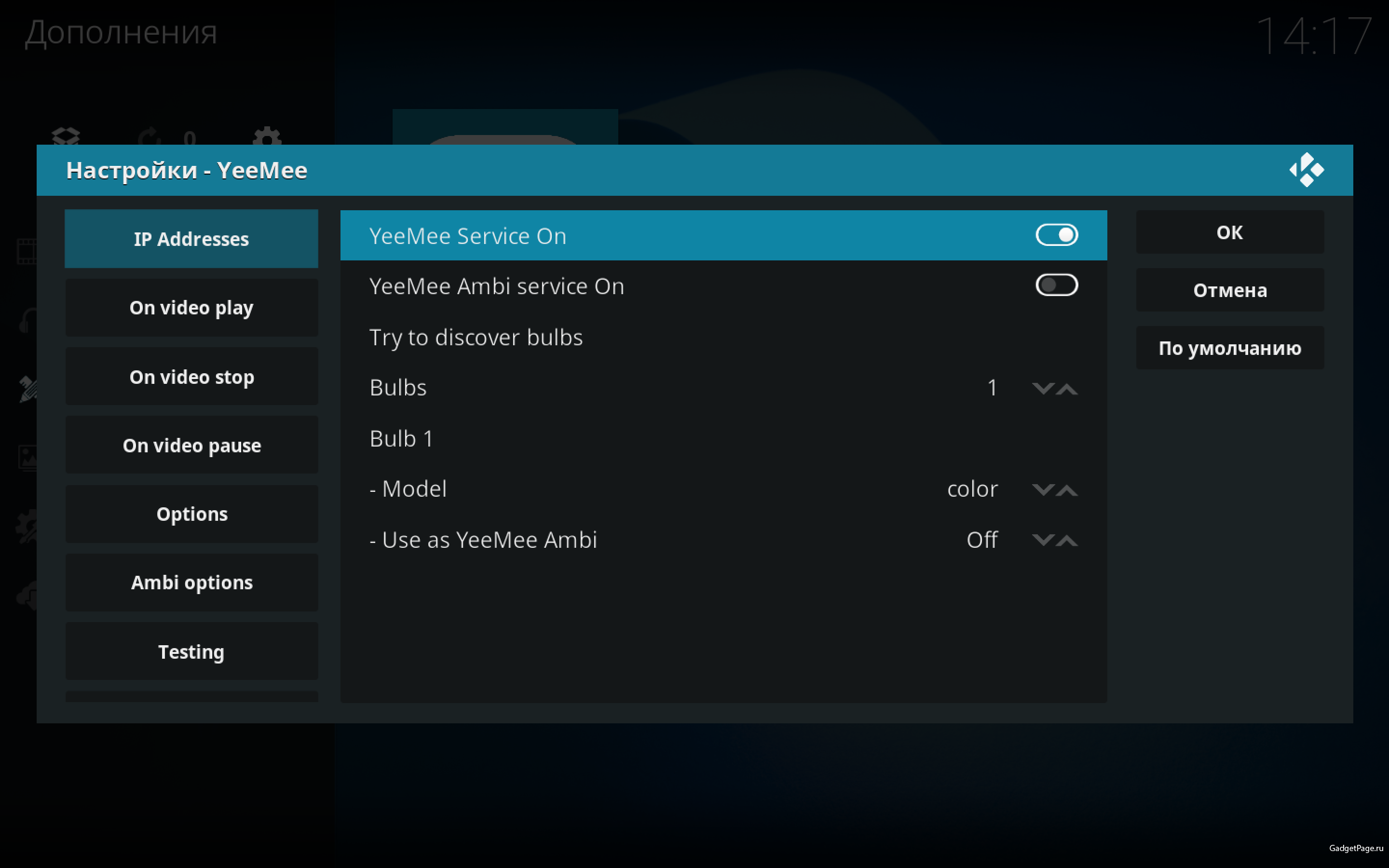
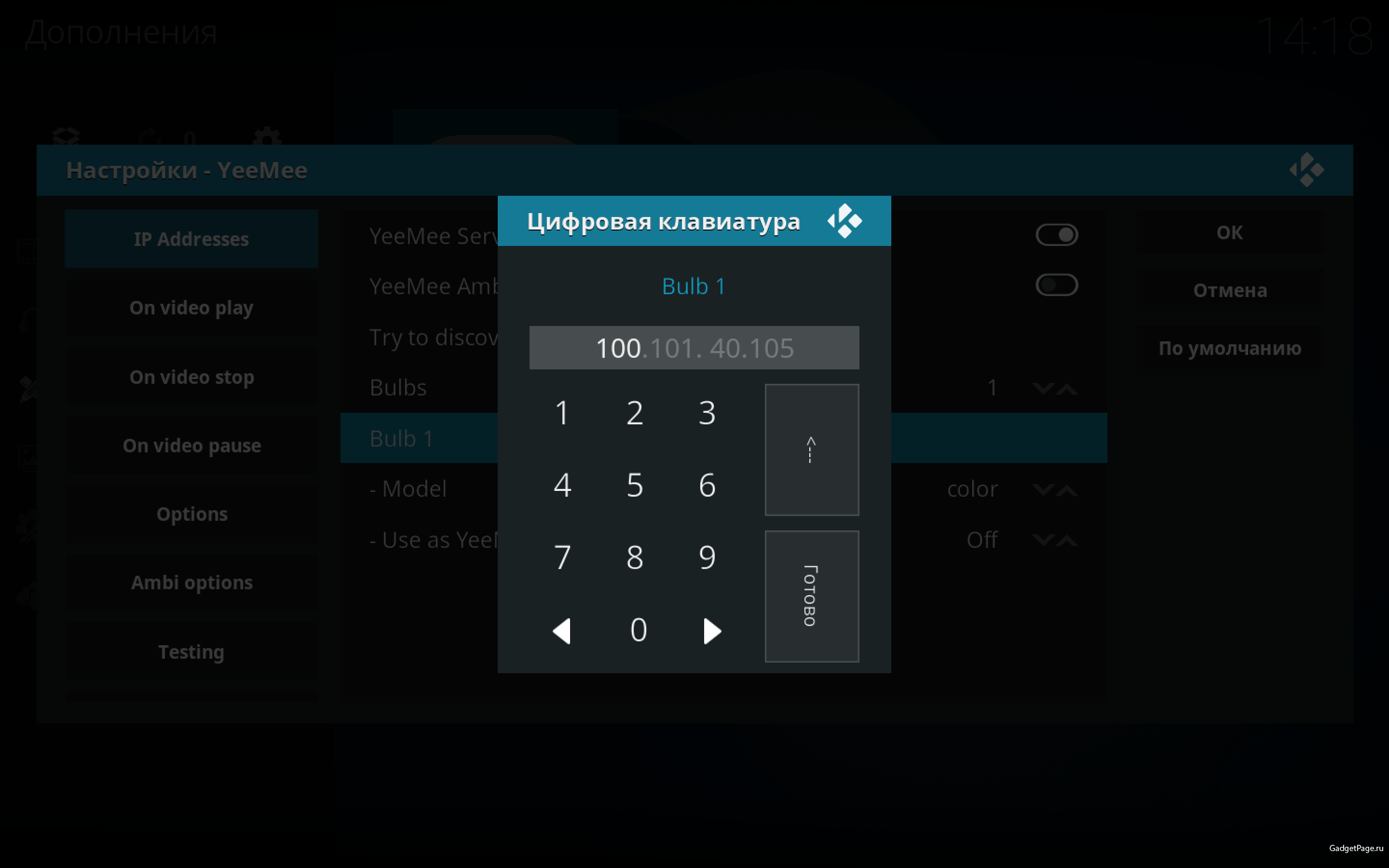 Остается лишь повесить LED ленту и вывести на дисплей телевизора или монитора изображение любым удобным способом, по HDMI или через Wi-Fi и запустить из плеера любимый фильм.
Остается лишь повесить LED ленту и вывести на дисплей телевизора или монитора изображение любым удобным способом, по HDMI или через Wi-Fi и запустить из плеера любимый фильм.
Также у нас есть видео-версия инструкции. Можно ознакомиться с ней и узнать подробнее как это работает.






